Page 1
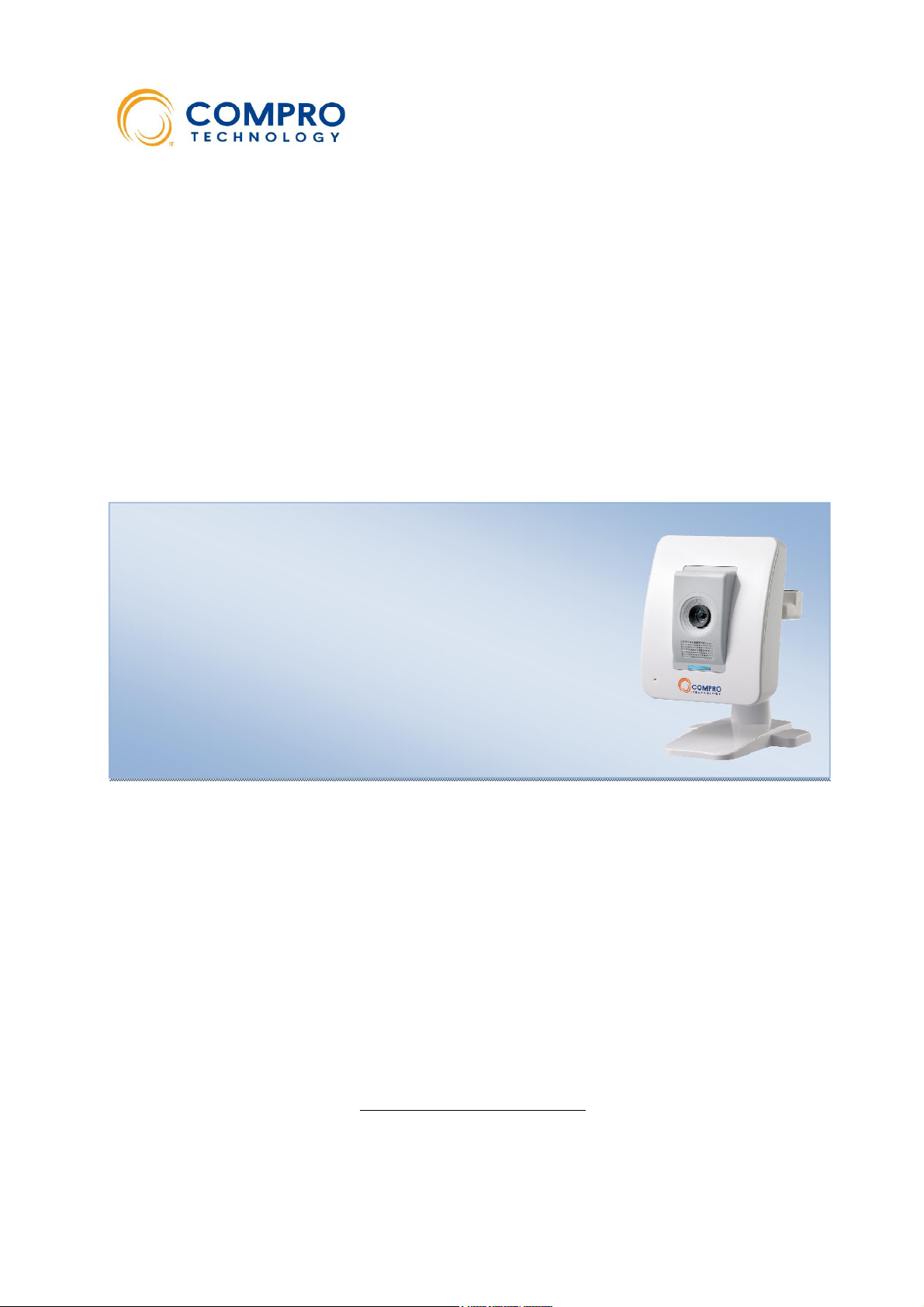
Сетевая камера видеонаблюдения IP55
Сетевая камера видеонаблюдения
IP55
Инструкция по эксплуатации
Compro Technology, Inc.
www.comprousa.com
1
Page 2
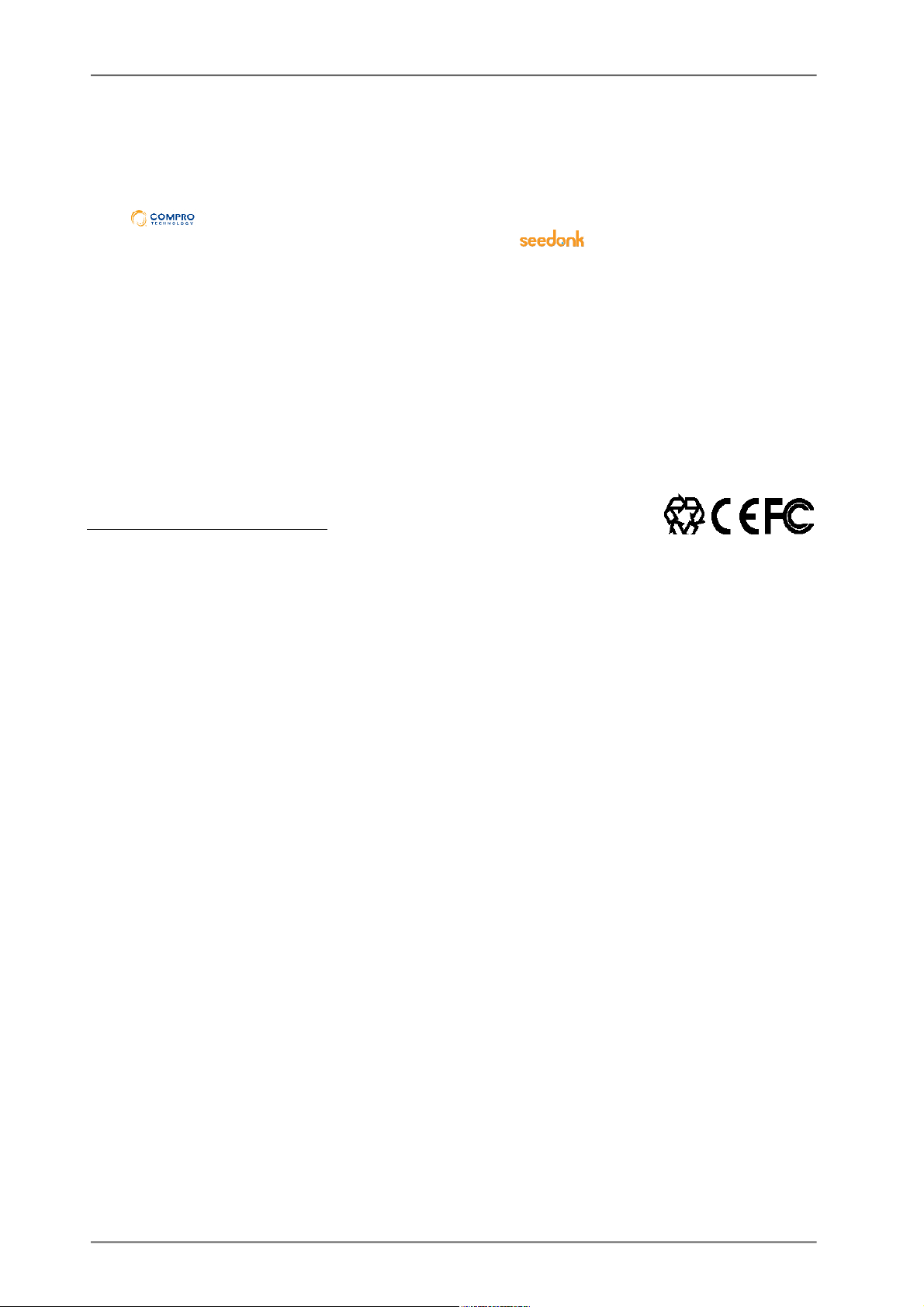
Сетевая камера видеонаблюдения IP55
Copyright © 2011. Compro Technology, Inc. Никакой материал данного
документа не может быть скопирован или представлен в каком-либо ином
виде без предварительного письменного разрешения компании Compro
Technology, Inc.
, Compro, а также логотипы Compro являются зарегистрирован-ными
торговыми марками Compro Technology, Inc. , Seedonk и Seedonk Mes-
senger являются зарегистрированными торговыми марками Seedonk Inc.
Остальные названия и марки являются торговыми марками других компаний.
Compro не дает никаких гарантий по данной документации, а также не принимает
никаких жалоб по товарному состоянию, качеству или пригодности под особые
нужды. Информация в данном документе может быть изменена в любой момент.
COMPRO оставляет за собой право изменить содержание данной публикации
без предварительных предупреждений и последующих уведомлений.
Compro Technology, Inc.
Тел. +886 2 2918 0169, Факс +886 2 2915 2389
3F, No.12, Alley 6, Lane 45, Pao Shin Road
Hsintein District, New Taipei City 231, Taiwan
www.comprosecurity.com
Содержание
Комплект поставки ......................................................................3
Системные требования .................................................................3
Описание ....................................................................................4
Применение камеры.....................................................................5
Общий вид камеры IP55...............................................................6
Индикация ..................................................................................7
Подключение внешних устройств .................................................8
Подключение камеры ...................................................................9
Снятие и установка стойки камеры .............................................10
Монтаж камеры на стену или потолок .........................................11
Установка программного обеспечения .........................................12
Работа с IP-камерой ...................................................................20
Работа с камерой через Internet Explorer.....................................21
Управление камерой через Internet Explorer................................23
Настройка .................................................................................24
Доступ к IP камере с iPhone и других мобильных устройств..........38
Подключение с мобильного телефона, совместимого с 3GPP.........39
Клиент системы мгновенных сообщений сервиса Seedonk............40
Настройки Internet.....................................................................41
Настройка динамического DNS и трансляции портов ....................42
Сброс настроек ..........................................................................43
Обновление бортового программного обеспечения ......................43
Возможные неполадки и способы их устранения..........................44
Спецификации...........................................................................53
Обращение в службы технической поддержки Compro.................55
2
Page 3
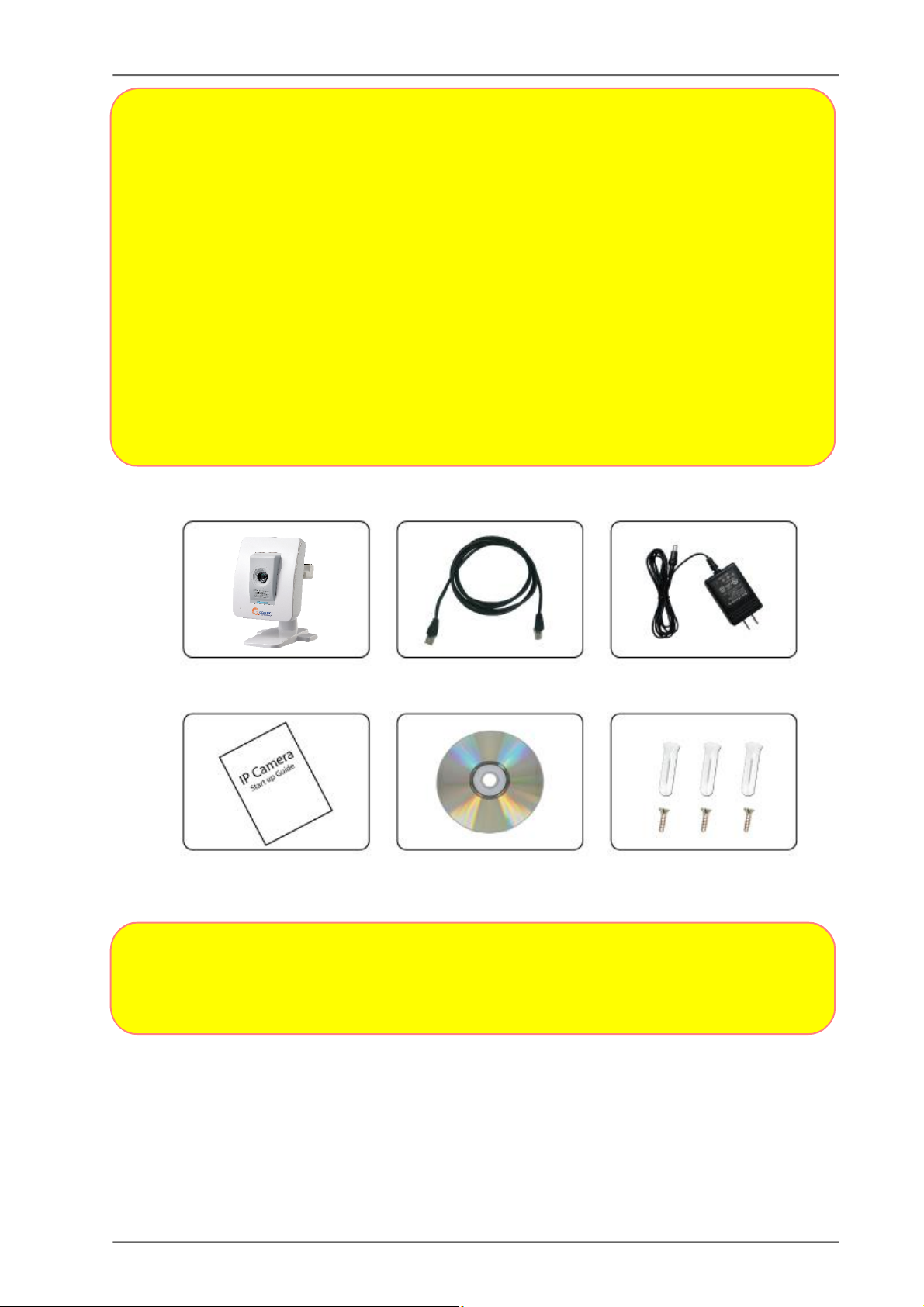
Сетевая камера видеонаблюдения IP55
Внимание
1. Располагайте IP-камеру на плоской поверхности вне прямых
солнечных лучей
2. IP-камера предназначена для применения внутри помещений, и не
должна подвергаться воздействию пыли, повышенной влажности и
мощных магнитных полей.
3. Не роняйте и не допускайте ударов по корпусу камеры.
4. Не разбирайте камеру во избежание ее повреждения.
5. Не трясите камеру во время работы - это может привести к сбою.
6. В случае обнаружения дыма или запаха горелого пластика
немедленно отключите питание камеры.
7. Не располагайте камеру вблизи от мощных источников тепла, таких,
как телевизоры, микроволновые печи или нагреватели
Комплект поставки
Сетевая камера
VideoMate IP55
Инструкция
по установке
Кабель Ethernet
Компакт-диск
c программным
обеспечением
Важно!
Блок питания
AC 220-240V / DC 5 V 2 А
Крепежные винты
Не используйте блоки питания от сторонних производителей — это
может привести к выходу камеры из строя!
3
Page 4
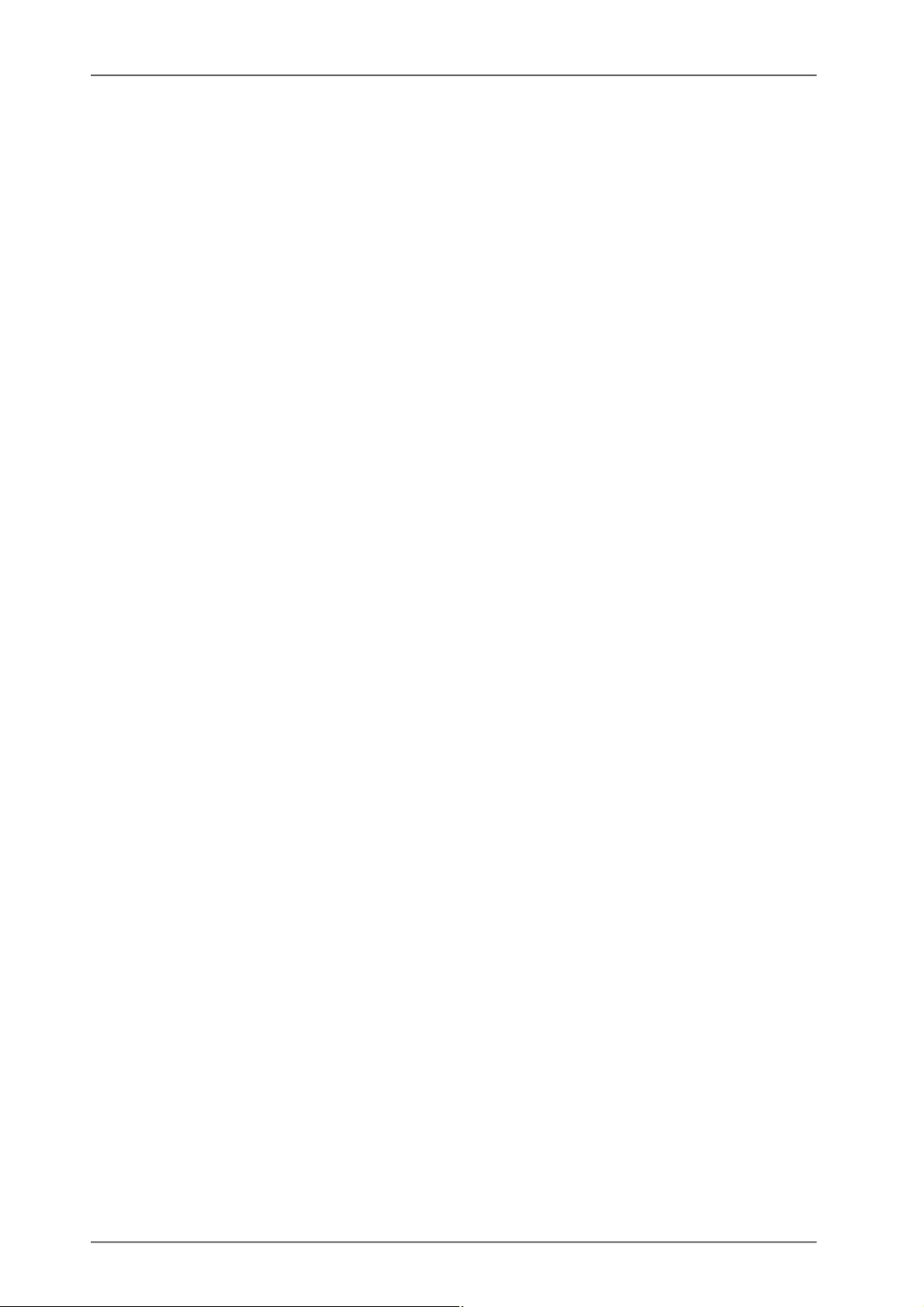
Сетевая камера видеонаблюдения IP55
Описание
Сетевая камера видеонаблюдения Compro IP55 представляет собой
решение для обеспечения безопасности внутри помещений, простое в
установке и обладающее широким набором функций, полезных в
построении системы видеонаблюдения. Фиксированная камера с
мегапиксельным датчиком изображения оснащена аппаратным
кодировщиком, поддерживающим форматы MJPEG и MPEG-4. Камера
оборудована автономной системой детектирования движения, а также
двухсторонней аудиосвязью, позволяющей не только слышать, что
происходит в охраняемом помещении, но и быстро связаться с
присутствующими в нем. Для локального хранения данных камера
оборудована слотом для карты памяти формата MicroSD.
Основные функции
• Датчик изображения - 1/4" CMOS с разрешением 1280х1024
• Поддержка сжатия MPEG-4 и MJPEG в реальном времени (одновременное
кодирование)
• Одновременная поддержка двух раздельных потоков
• 10-кратное цифровое увеличение
• Скорость передачи - до 30 кадров в секунду при разрешении 640x480 и
до 15 - при 1208х1024
• Детектор движения
• Двусторонняя голосовая связь при помощи встроенных микрофона и
громкоговорителя
• Поддержка UPnP (простота подключения)
• Поддержка 10/100 802.3/Ethernet
• Поддержка 802.11b/g/n (с помощью опционального модуля)
• Подключение двух внешних охранных датчиков и выход тревоги
• Локальное хранение отдельных кадров на MicroSD карте.
• Простая установка с использованием Мастера iWizard
• Удаленный мониторинг с использованием телефонов 3GPP или имеющих
встроенный веб-броузер
• Поставляется в комплекте с ПО 32-канального видеонаблюдения ---
VideoMate ComproView
4
Page 5
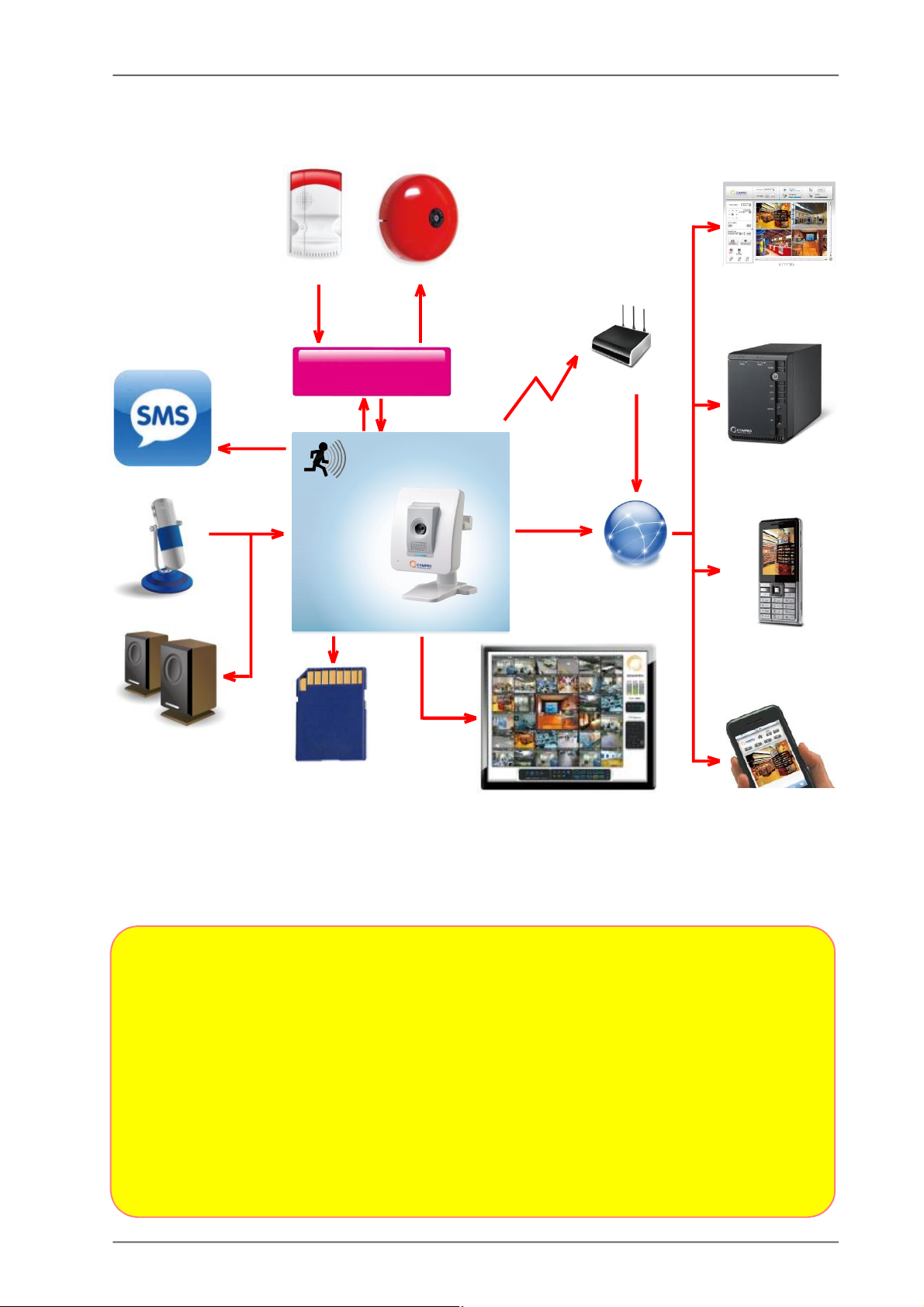
Сетевая камера видеонаблюдения IP55
Применение камеры
Аудиовход
Датчик Сирена
Модуль
входов/выходов
Видео
аналитика
Камера IP55
(при
наличии
модуля
WL150)
16-канальный
WebVuer
Wi-Fi
NAS или
видеорегистратор
Интернет
3GPP
Аудиовыход
Карта
памяти
MicroSDHC
32-канальное ПО
ComproView
iPhone
Внимание
Начиная с версии прошивки 2.0 поддержка записи камерой на сетевые
накопители и видеорегистраторы других производителей ограничена
поддержкой только протокола RTSP (Real Time Streaming Protocol).
Поддержка иных протоколов, а именно основанных на Samba CIFS и
NFS осталась только в более старых версиях прошивок.
Список сетевых накопителей и видеорегистраторов, поддерживающих
работу с камерой IP55, приведен на стр. 54
Compro не гарантирует работу устройств, отсутствующих в списке с
камерой.
5
Page 6
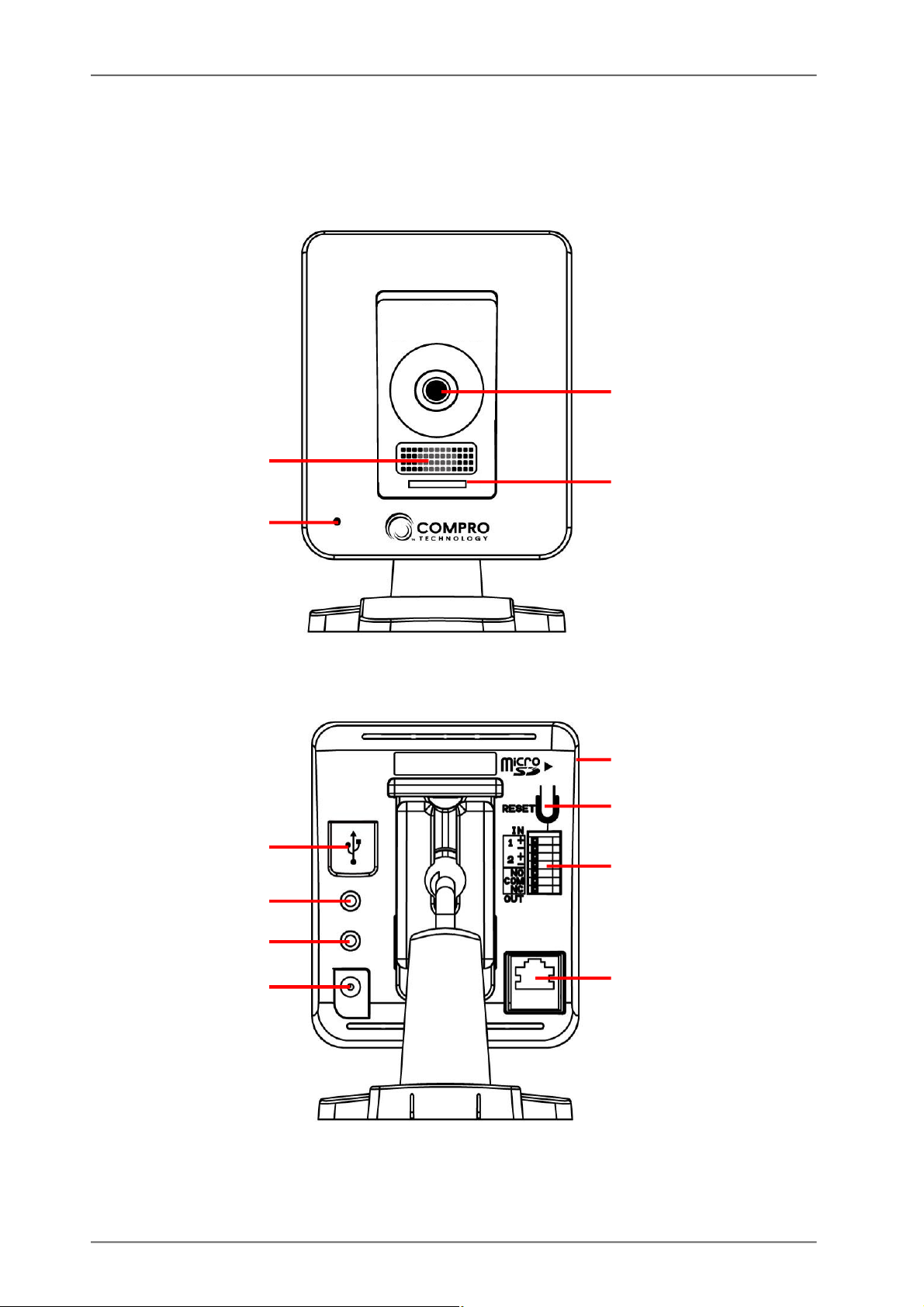
Сетевая камера видеонаблюдения IP55
Общий вид камеры IP55
Вид спереди
Встроенный
громкоговоритель
Объектив
видеокамеры
Индикатор
Встроенный
микрофон
Вид сзади
USB-разъем для
подключения
Wi-Fi модуля
Внешний
микрофон
Внешний
громкоговоритель
Питание
Слот MicroSD (на
торце)
Кнопка Reset
Блок подключения
внешних датчиков
и тревожной
сигнализации
RJ-45 (Ethernet)
6
Page 7

Сетевая камера видеонаблюдения IP55
Индикация
При подаче питания на камеру она начинает процедуру инициализации:
1. Сразу после включения питания включаются оба светодиода (красный
и синий) индикации.
2. Во время попытки установить соединение с интервалом 0.5 секунды
мигают оба индикаторных светодиода.
3. Если соединение установлено, красный светодиод гаснет, а синий светит
непрерывно.
4. Если соединение установить не удалось, гаснет синий светодиод ,а
красный мигает.
Соединение с сетью
установлено, камера работает
Состояние индикатора:
— Синий (горит непрерывно): соединение с сетью установлено, камера
работает
— Красный (мигает): камера не смогла подключиться к сети
— Выключен: либо на камеру не подано питание, либо индикатор отключен
в настройках.
7
Page 8
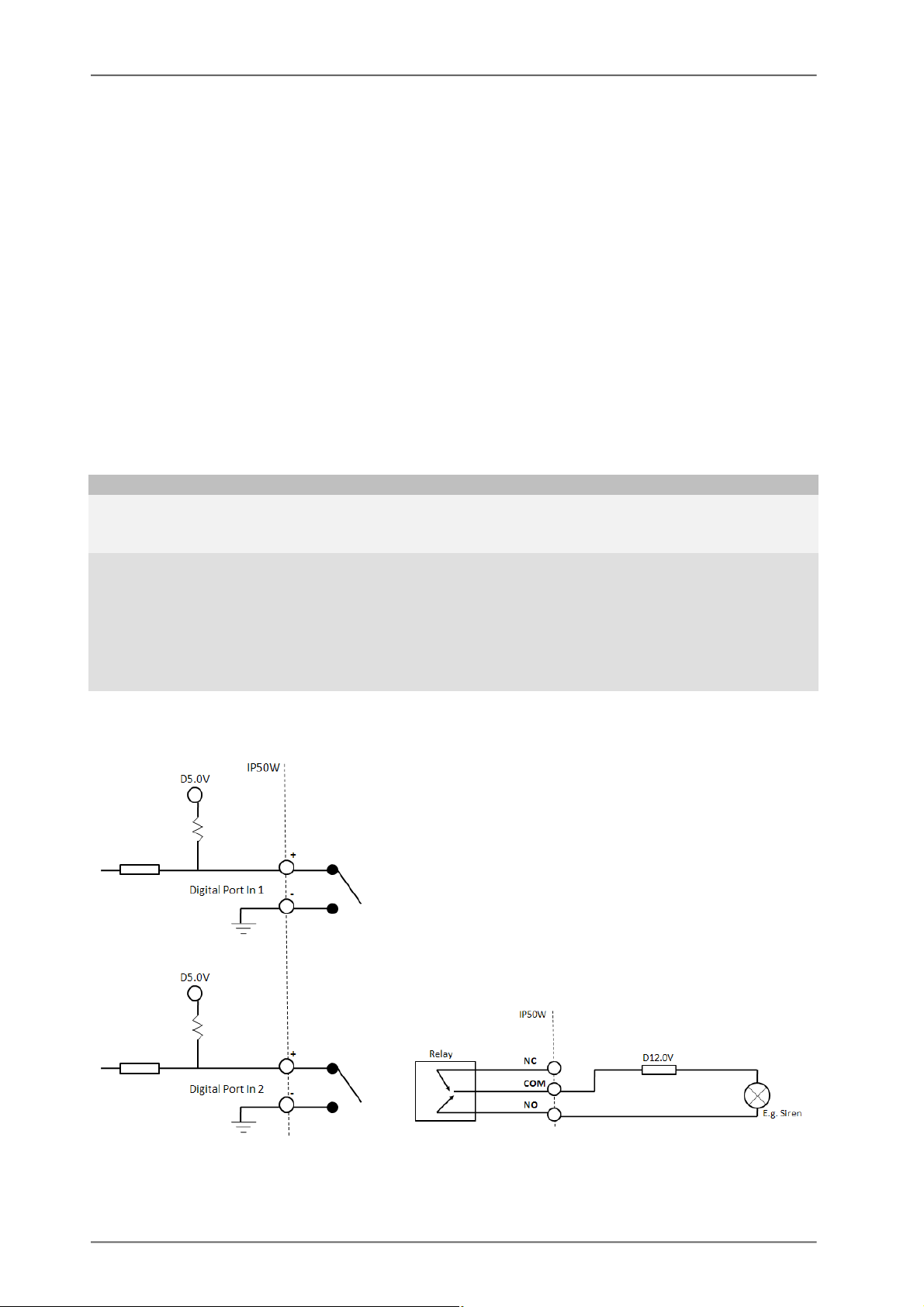
Сетевая камера видеонаблюдения IP55
Подключение внешних устройств
Блок контактов, расположенный на задней стороне камеры, позволяет
превратить ее в центр связи между системой безопасности и внешними
устройствами.
К имеющимся двум тревожным входам можно подключить внешние
охранные датчики, например, объемные детекторы, детекторы дыма или
цепи сигнализации на окнах и дверях. Камера реагирует на изменение
состояния входа — замыкание или размыкание цепи. Состояние входа можно
проверить в Setup > Event Set > I/O Status.
Выходной релейный порт можно использовать для переключения внешних
исполнительных устройств типа сигнальных ламп или сирен, а также,
например, для управления внешней системой охранной сигнализации:
камера может выступать датчиком движения, контакты которого
подключены к системе.
Контакты Назначение Спецификация Примечание
1 — 2
3 — 4
5 — 6 — 7
Тревожные
входы 1 и 2
Релейный
выход
Постоянное
напряжение 5 V, ток
коммутации 60 mA
Максимальный
коммутируемый ток
— 1 А, максимальное
постоянное
напряжение — 24 В,
переменное — 125 В.
TTL
Центральный контакт
при получении
команды
переключается с
нормально-замкнутого
на нормальноразомкнутый контакт.
Тревожные входы
для охранных датчиков
Релейный выход
8
Page 9
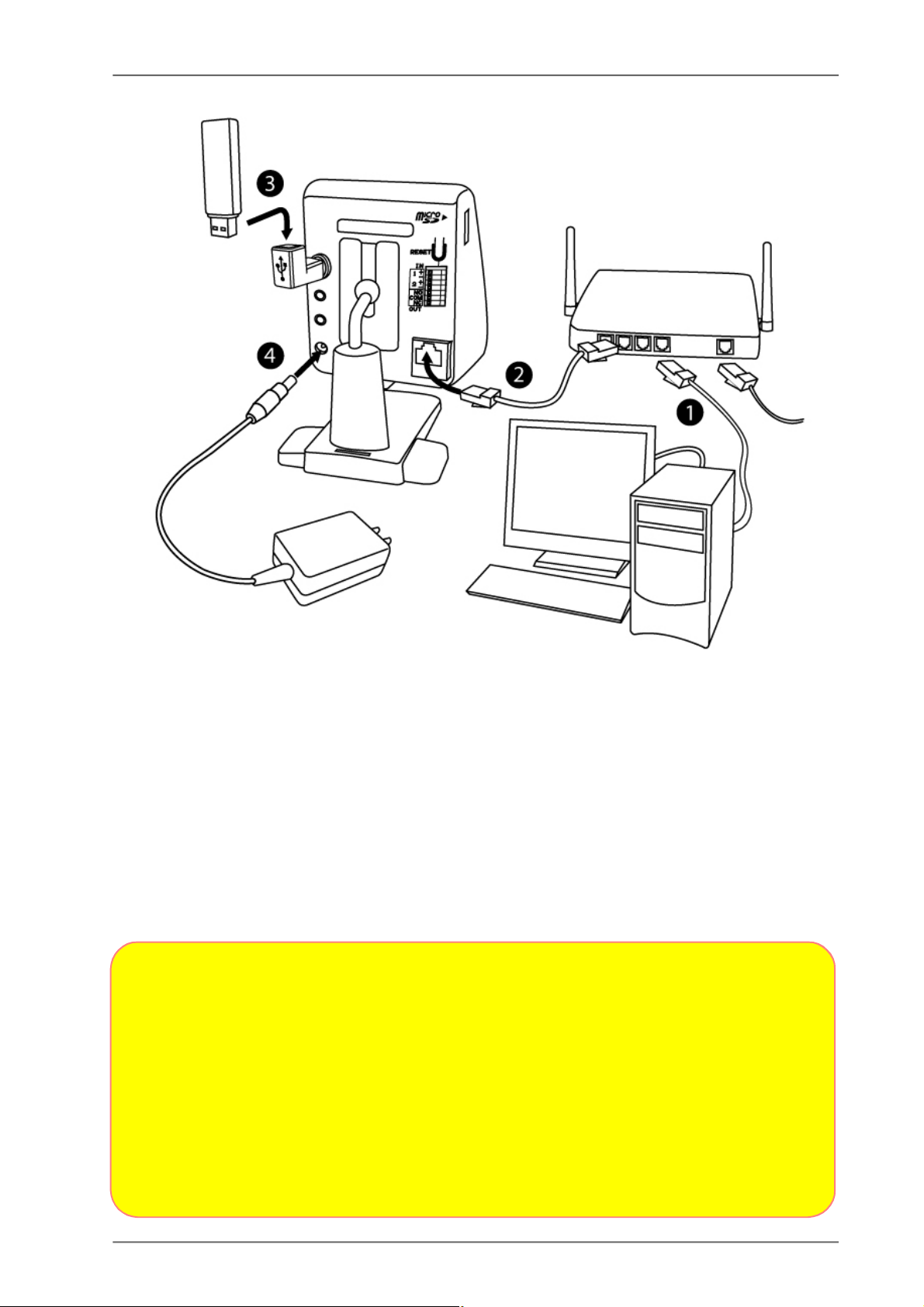
Сетевая камера видеонаблюдения IP55
Подключение камеры
к
модему
1. Если ПК подключен непосредственно к кабельному или ADSL-модему,
для подключения камеры нужно воспользоваться роутером. Для этого
подключите к порту WAN кабель от модема, а ПК подключите к порту LAN
роутера. Для настройки роутера обратитесь к его Инструкции по
эксплуатации.
2. Подключите камеру поставляемым в комплекте Ethernet кабелем к порту
LAN роутера.
3. Если имеется в наличии беспроводной модуль Compro — для организации
беспроводного доступа к камере можно подключить его к разъему камеры.
4. После подключения кабелей и (опционально) беспроводного модуля на
камеру подается питание от поставляемого в комплекте сетевого блока.
Внимание
USB порт камеры предназначен для работы только с Wi-Fi модулем
Compro. Другие устройства этим портом не поддерживаются.
Wi-Fi модуль подключать можно только при выключенной камере!
После отключения питания повторное включение камеры во избежание
ее повреждения рекомендуется производить не менее чем через 10
секунд.
Если кабели, ведущие к камере, не закреплены неподвижно — связь с
камерой может нарушаться.
9
Page 10
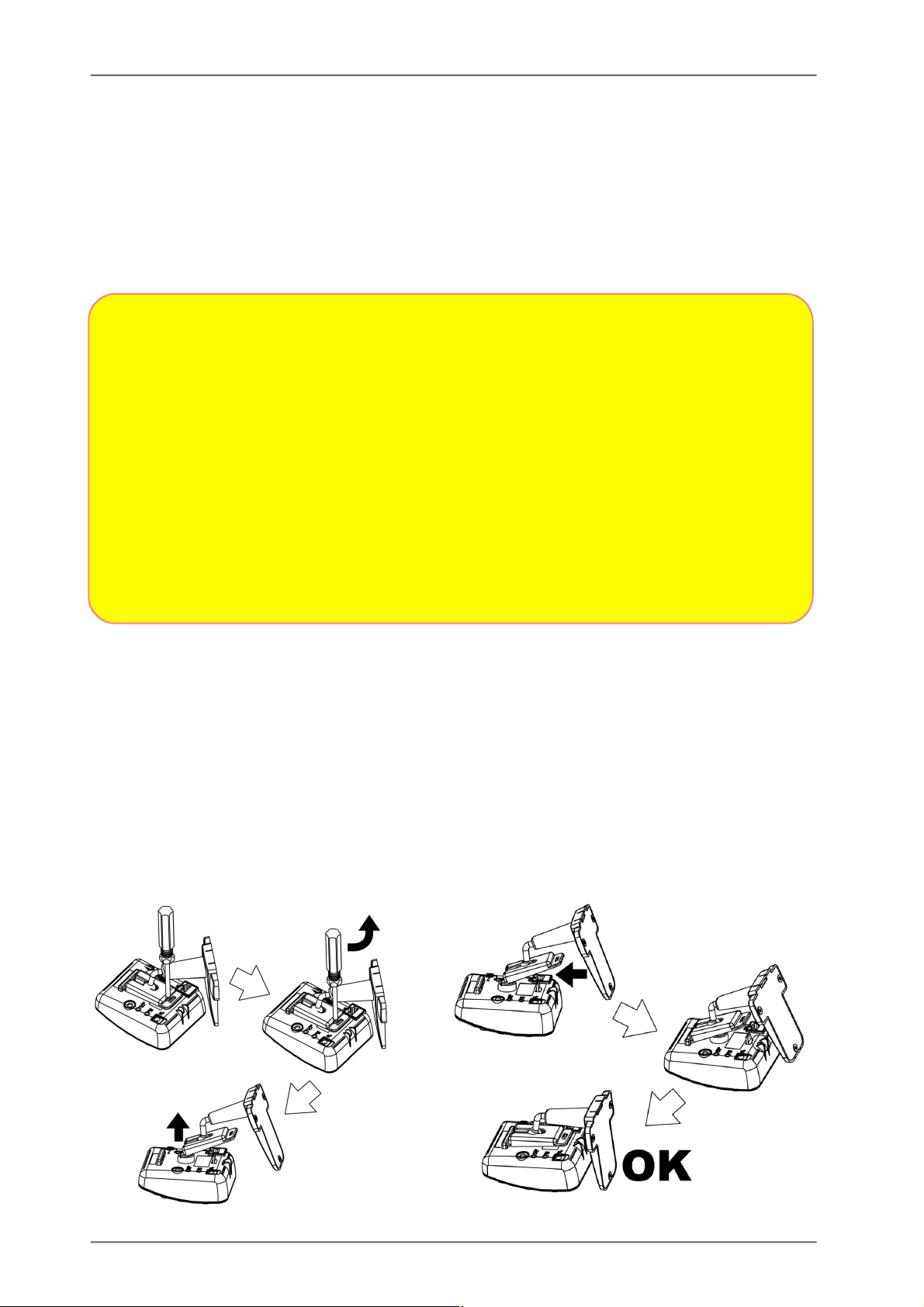
Сетевая камера видеонаблюдения IP55
Беспроводное подключение
При наличии опционального Wi-Fi модуля WL150 возможно беспроводное
подключение камеры к локальной сети. Камера не может поддерживать
оба вида соединения — проводное и беспроводное — одновременно.
При подключении Wi-Fi модуля особое внимание следует обратить на
плотность соединения: если он вставлен в разъем не до упора, камера
может работать не стабильно.
Внимание
1. На стабильность соединения могут влиять работающие поблизости
высокочастотные приборы, например, микроволновые печи. При
выпадении кадров можно попробовать переставить камеру в другое
место или выключить мешающие приборы.
2. Так как Wi-Fi устройства делят одно частотное пространство, большое
количество одновременно работающих устройств (10 и более) может
существенно снизить скорость соединения и качество связи.
3. По умолчанию связь устанавливается по протоколу 802.11n и остается
стабильной обычно на расстоянии до 20 метров от точки доступа.
Расстояние может зависеть от условий, например, железобетонные
стены могут его существенно сократить.
Снятие и установка стойки камеры
Камера поставляется уже смонтированной на стойке. Если ее нужно снять
— используется плоская отвертка.
Демонтаж
Установка стойки
10
Page 11
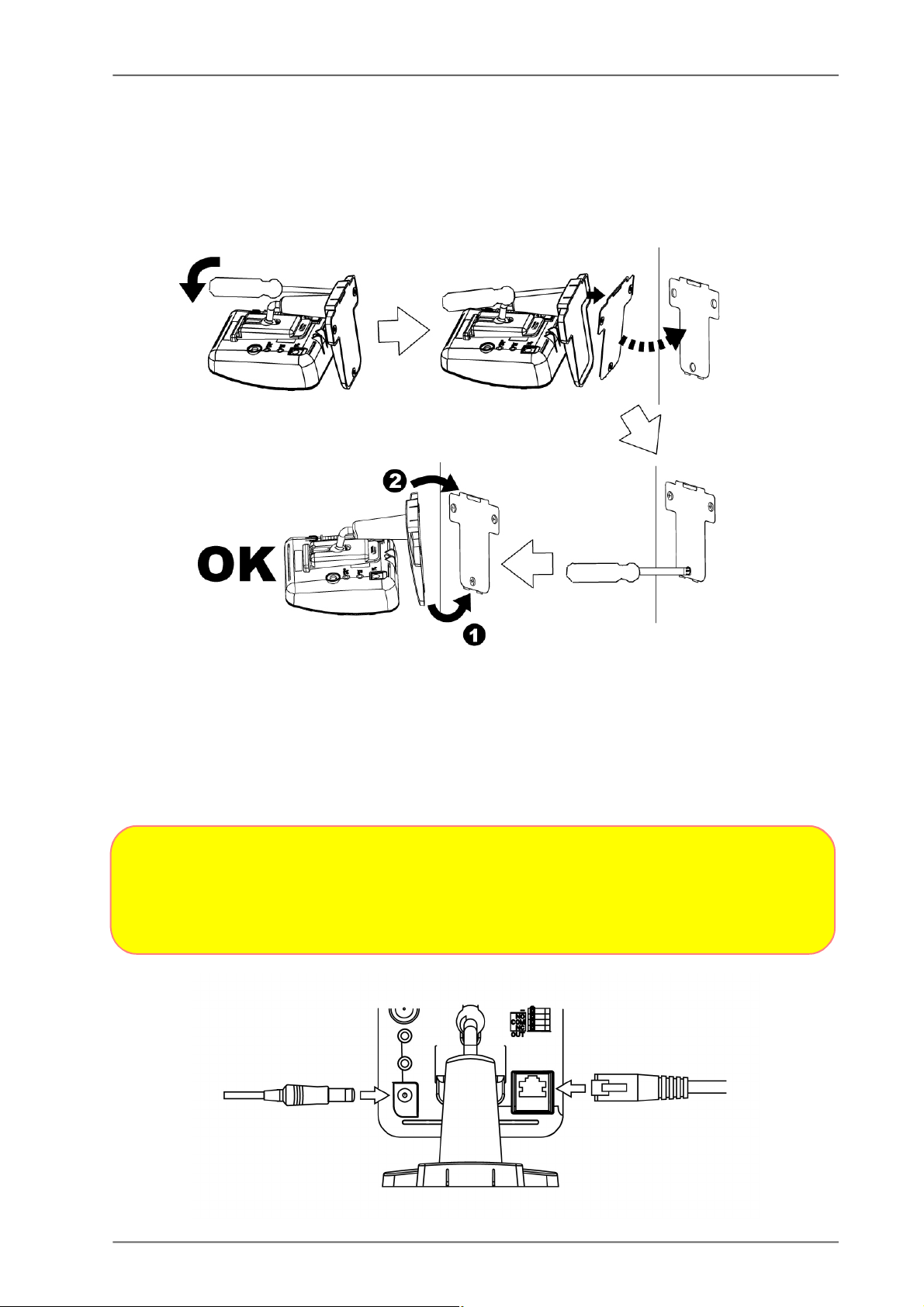
Сетевая камера видеонаблюдения IP55
Монтаж камеры на стену или потолок
При необходимости монтажа камеры видеонаблюдения на стену или потолок
закрепите монтажную пластину на плоской поверхности, затем присоедините к ней камеру и направьте ее в нужном направлении.
Внимание
Ненадежное закрепление кабелей может привести к нестабильной
работе камеры видеонаблюдения
11
Page 12
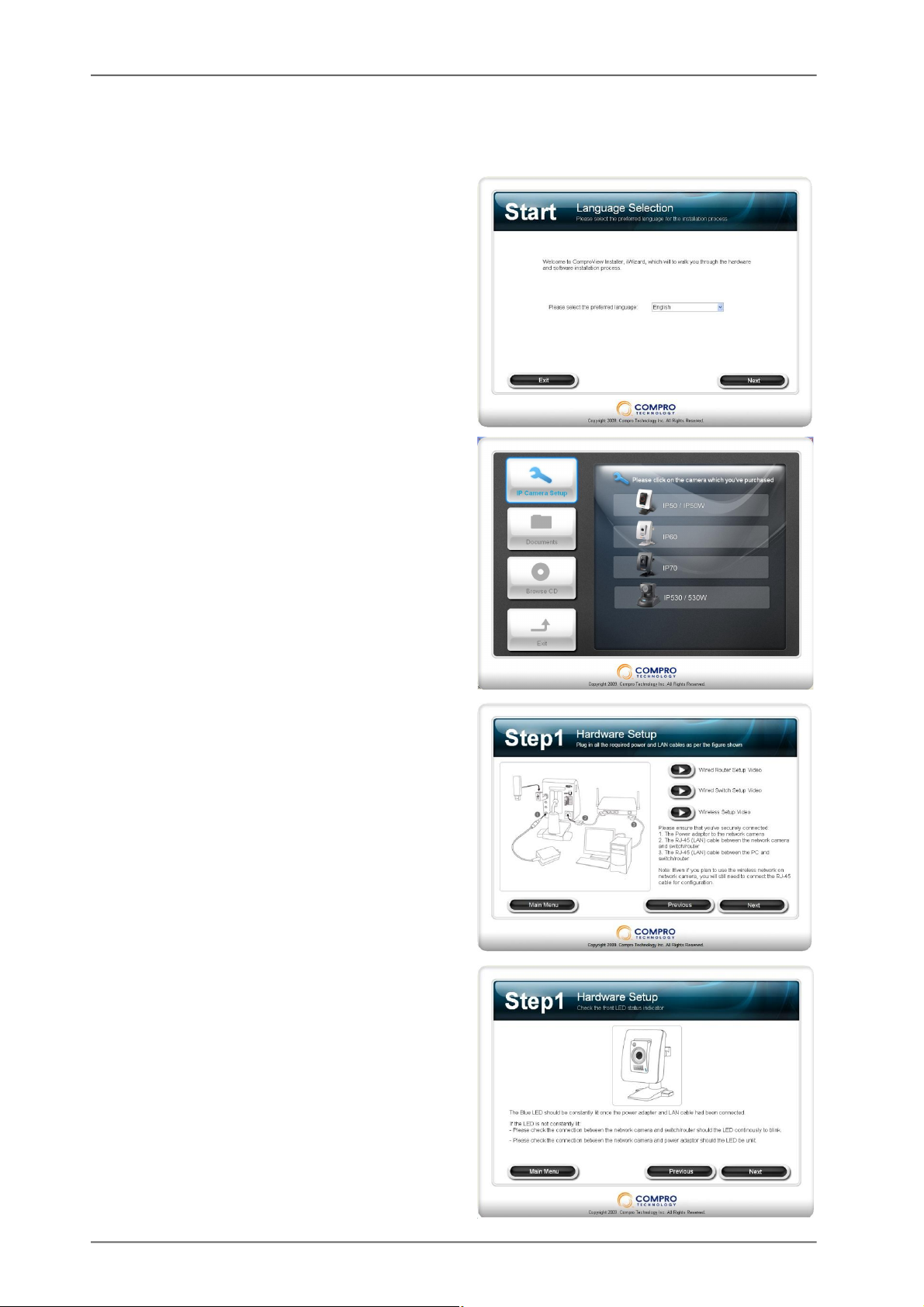
Сетевая камера видеонаблюдения IP55
Установка программного обеспечения
Перед установкой программного обеспечения убедитесь, что камера
видеонаблюдения подключена к сети и включена.
1. Вставьте в оптический привод
компакт-диск, поставляемый в комплекте с камерой. В открывшемся
окне выберите язык для инсталлятора. Если функция автозапуска
отключена, запустите iWizard.exe с
компакт-диска.
2. Выберите раздел «IP Camera
Setup (Настройка IP-камеры)» и
в нем выберите камеру IP55. В
других разделах можно почитать
документацию, просмотреть
содержимое диска или выйти из
программы установки.
3. Шаг 1. Если вы столкнулись с
какими-либо трудностями в
подключении камеры — можно
просмотреть видеоролик с
пояснениями. Если же камера уже
подключена — пропустите этот шаг,
нажав кнопку Next (Далее).
4. Проверьте, горит ли светодиодный
индикатор на камере. Для поиска
камеры нажмите Next (Далее).
12
Page 13
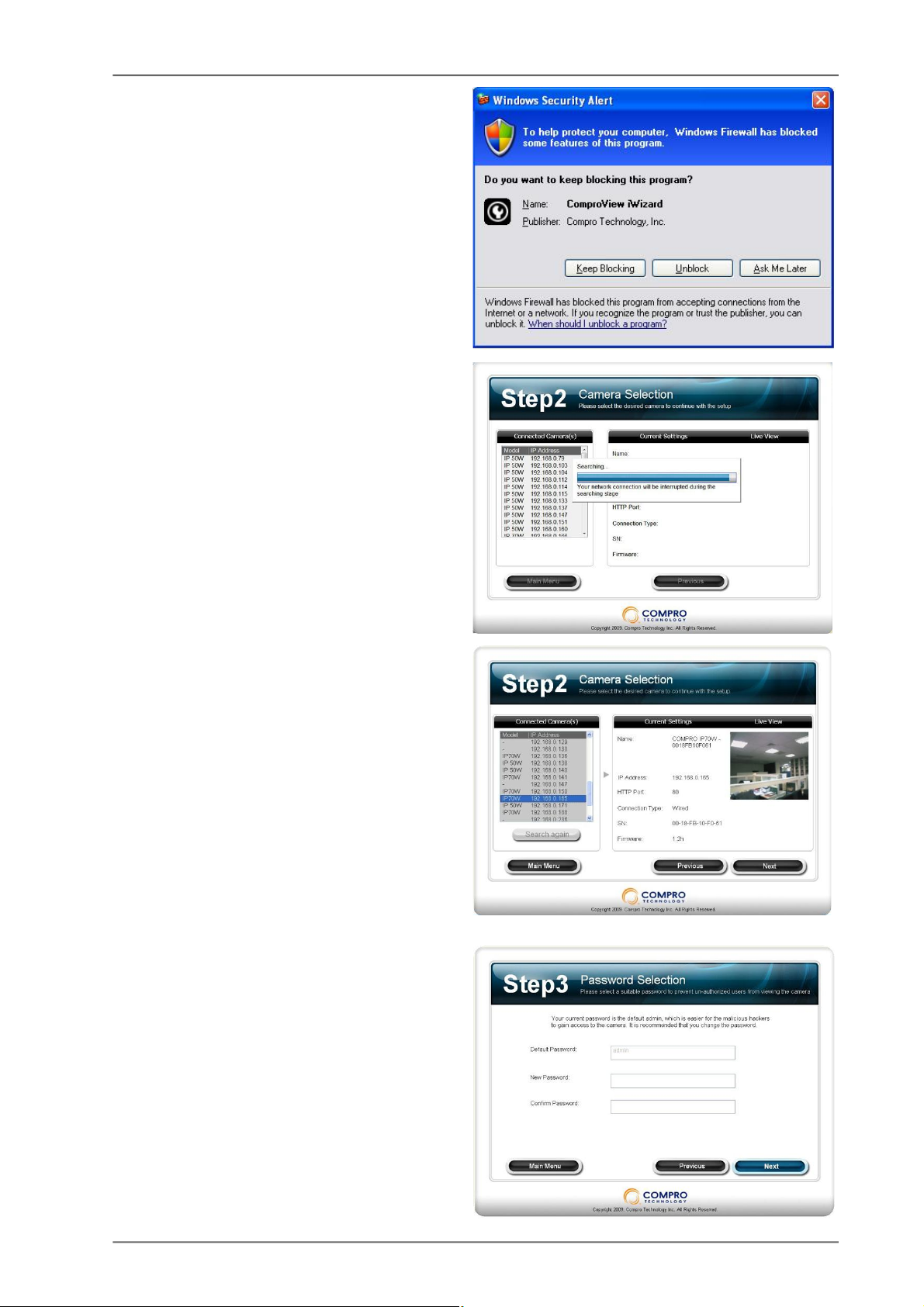
Сетевая камера видеонаблюдения IP55
5. Если появится Windows Security
Alert (Сообщение Службы безо-
пасности Windows), разрешите
продолжать работу (Unblock,
Разблокировать).
6. Шаг 2. Мастер настройки ищет
все доступные в локальной сети
камеры.
7. По окончании поиска можно
выбрать камеру из списка слева.
При этом в окне справа появится
информация о камере и картинка с
нее. Удостовериться, что это —
именно та камера, что нужна, можно
по MAC ID, напечатанному на
стикере с номером на задней
стороне камеры или на ее упаковке.
8. Для обеспечения безопасности
рекомендуется сразу же сменить
пароль на камере. Заводской пароль
— admin
13
Page 14
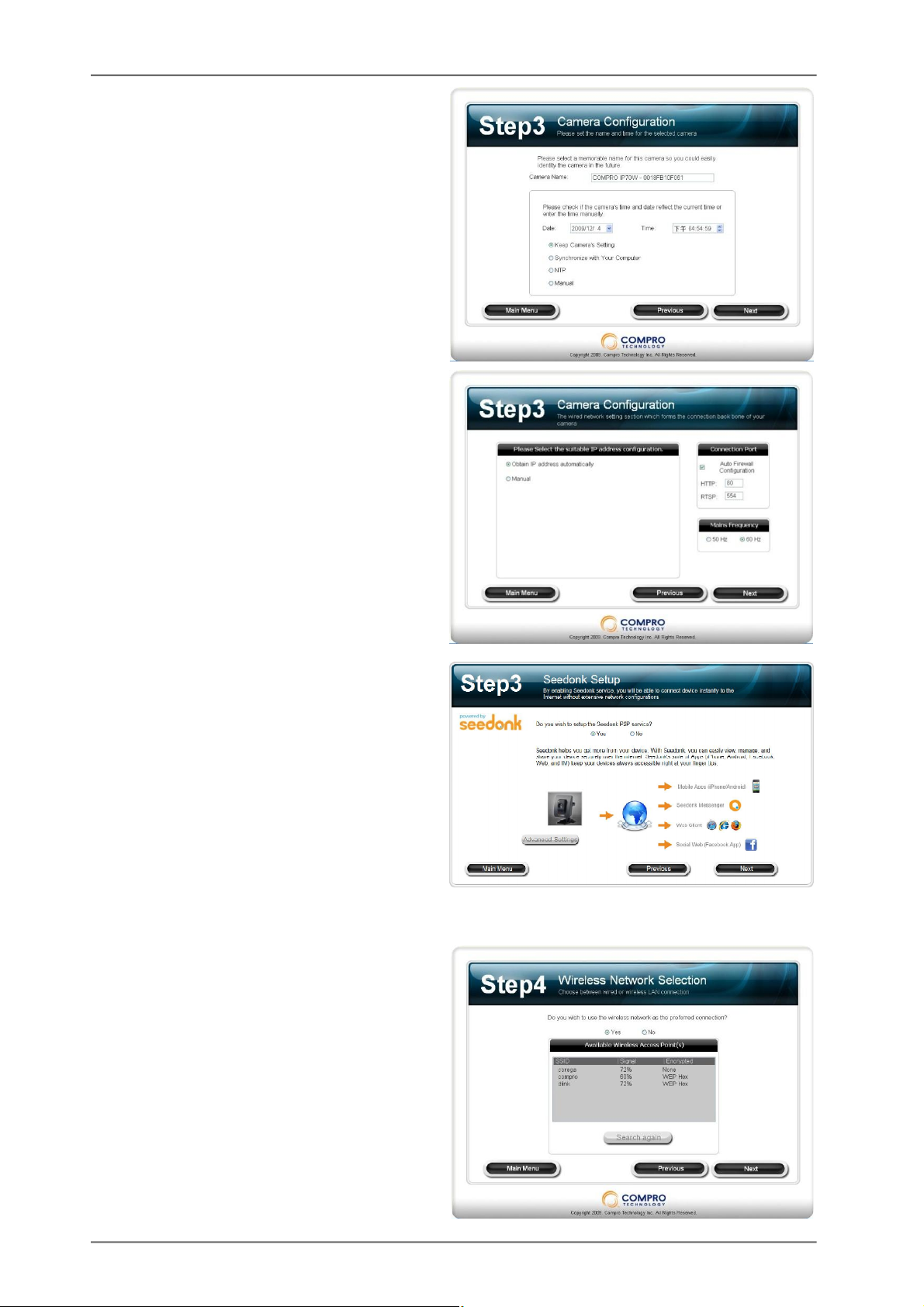
Сетевая камера видеонаблюдения IP55
9. Проверьте название камеры,
настройки ее даты и времени.
10. Выберите способ получения IPадреса (по DHCP или задайте
самостоятельно), порты и частоту
питающей электросети. Здесь же
можно включить автоматическую
настройку межсетевого экрана (Auto
Firewall Configuration)
11. При желании использовать
сервис Seedonk можно настроить его
подключение в разделе Расширен-
ные настройки (Advanced Settings). При использовании сервиса
Seedonk одновременно пользоваться сервисом iDDNS не возможно.
12. Шаг 4. Если на камере
установлен Wi-Fi модуль, то на этом
шаге можно сконфигурировать
беспроводной доступ. Если камера
работает только по Ethernet —
пропустите этот шаг. Нажатие
кнопки Yes (Да) запустит поиск
точек доступа, по окончании
которого нужно из появившегося
списка выбрать ту, с которой будет
работать камера.
14
Page 15
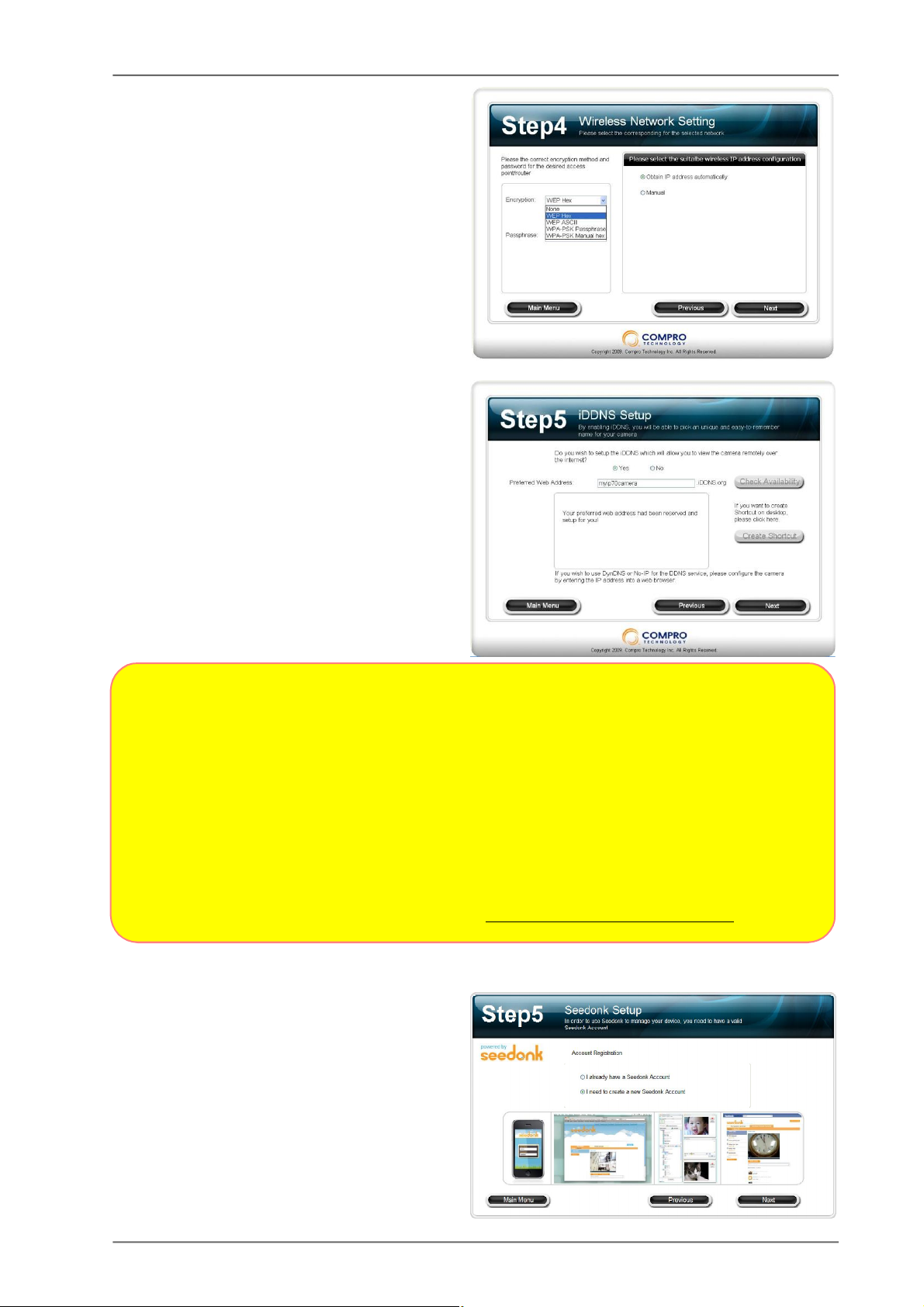
Сетевая камера видеонаблюдения IP55
13. Здесь задается метод шифрования и ключ, а также выбирается
способ получения IP-адреса.
14. Шаг 5. При желании
использовать сервис iDDNS (если
ранее не был выбран сервис
Seedonk), на этом шаге можно
задать желаемое имя, проверить
его доступность и создать ярлык
на Рабочем столе для быстрого
доступа к камере через этот
сервис. Если сервис использовать
не предполагается, шаг можно
пропустить.
Внимание
iDDNS — это бесплатный сервис DDNS (Dynamic Domain Name Service), предоставляемый Compro для тех, кому провайдер при
подключении к Интернет выделяет динамический IP-адрес. Его
пользователи могут получить доступ к камере из любой точки Сети по
самостоятельно выбранному имени типа http://xxx (выбирается
пользователем).iddns.org
Если доступ к Интернет осуществляется через межсетевой экран, то на
нем нужно организовать трансляцию http-порта на камеру, и номер
порта добавить к имени, например: http://xxx.iddns.org:2001
15. Настройка сервиса Seedonk
(если он был выбран).
В настройке Seedonk предлагается
присоединиться к существующей
учетной записи, или создать новую.
15
Page 16
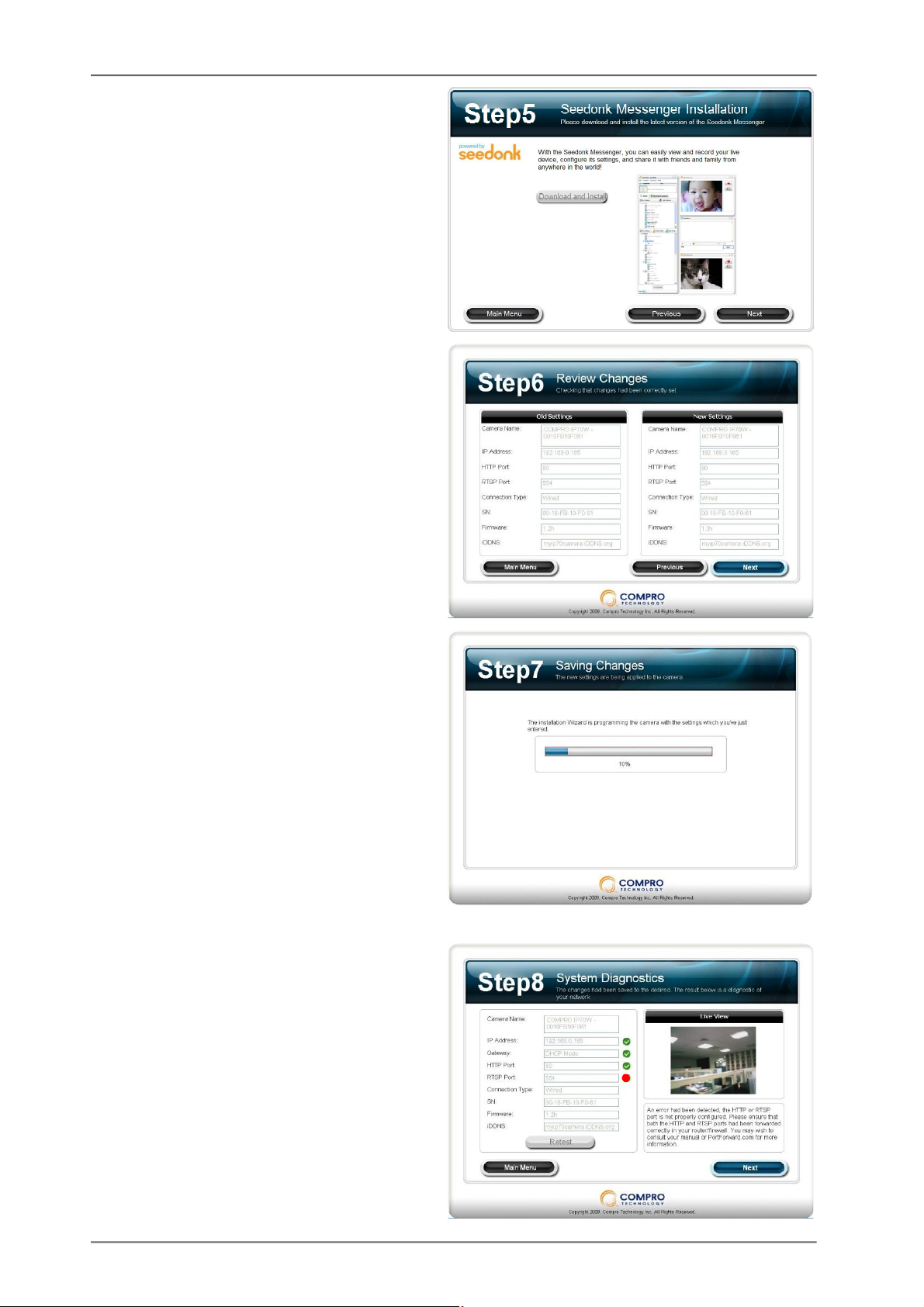
Сетевая камера видеонаблюдения IP55
16. После подключения к учетной
записи сервиса Seedonk предлагается скачать и установить
клиент мгновенных сообщений
Seedonk Messenger. Если пользоваться им не предполагается —
этот шаг можно пропустить.
17. Шаг 6. Здесь в одном окне
показаны прежние настройки и те,
которые были сделаны во время
работы Мастера настройки. Проверьте, все ли правильно указано
и либо продолжите работу далее,
либо вернитесь на предыдущие
шаги и исправьте, что нужно.
18. Шаг 7. Мастер сохранит новые
настройки и перезагрузит камеру.
19. Шаг 8. iWizard проведет
диагностику сети и выдаст результат. На примере справа — RTSP порт
установлен неверно, для того, чтобы
с камерой можно было работать,
этот порт должен быть открыт на
маршрутизаторе.
!
16
Page 17
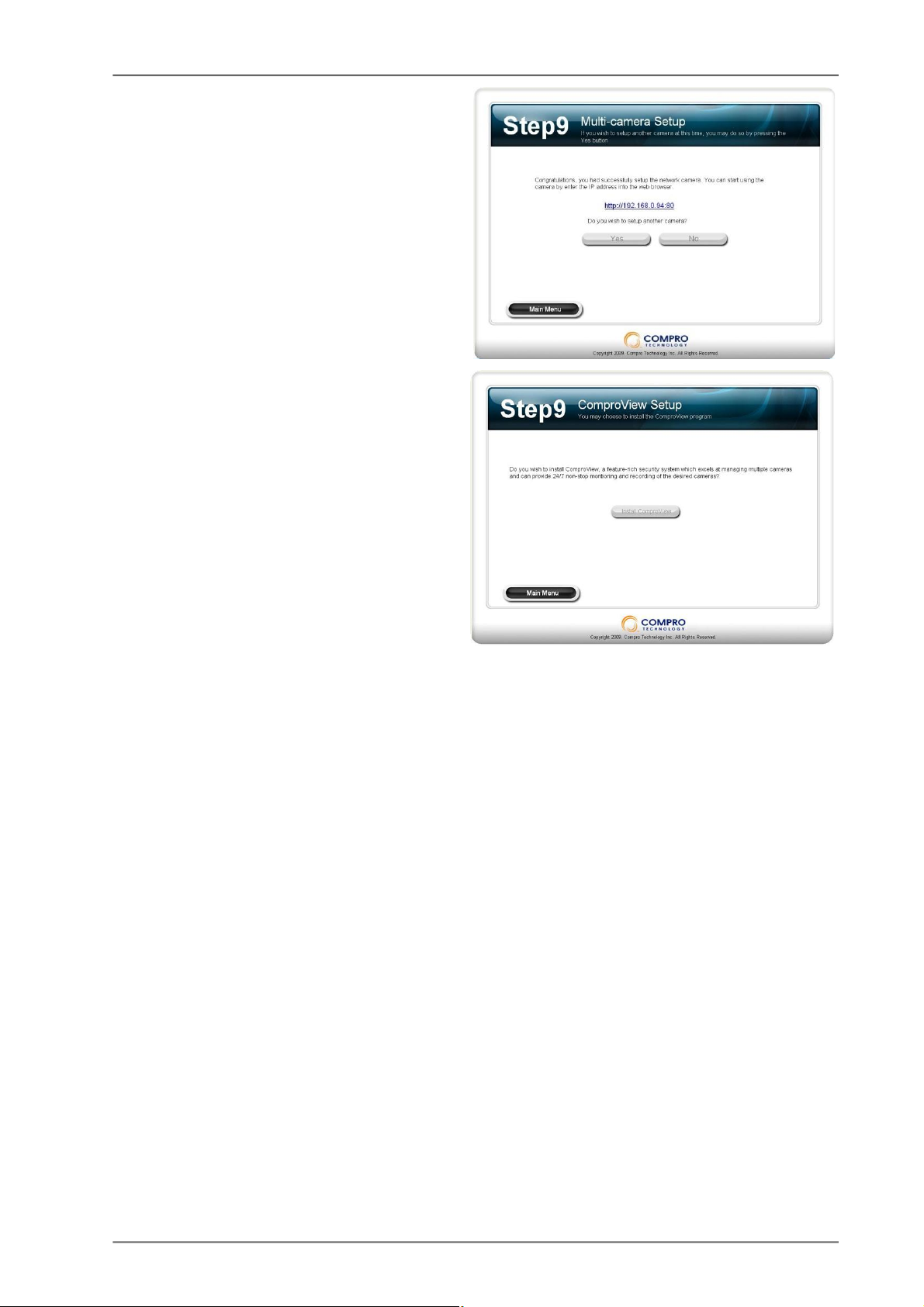
Сетевая камера видеонаблюдения IP55
20. Шаг 9 . Если в сети установлено
более одной камеры — можно
повторить работу Мастера для
другой камеры, нажав кнопку Yes
(Да), или же завершить работу
iWizard, нажав No (Нет). Также по
ссылке, приведенной на этом шаге
можно напрямую подключиться к
камере.
21. Теперь можно переходить к
установке ComproView, если
использование этого пакета
предусматривается на компьютере.
Пакет программного обеспечения
ComproView предлагает существенно более широкие возможности
работы с камерой, чем WebVuer,
включая поддержку 32 каналов,
расширенные функции архивирования записей, их поиска и
резервного копирования, дополнительные триггеры и возможности по
реакции на события.
17
Page 18

Сетевая камера видеонаблюдения IP55
Установка ComproView
1. Первым делом — выбор языка
работы инсталлятора.
2. Прочитайте лицензионное
соглашение, примите его и нажмите
Next для продолжения процесса
установки.
3. Введите имя пользователя и
название компании.
4. Выберите тип инсталляции — по
умолчанию (Complete) или с
настройками (Custom).
Если Вы выбрали установку по
умолчанию, следующий пункт
пропустите.
18
Page 19

Сетевая камера видеонаблюдения IP55
5. Теперь все настройки сделаны,
нажмите Install для установки
программы.
6. После завершения установки
программа поинтересуется, нужно
ли запускать ComproView при старте
операционной системы.
7. На этом процесс установки
завершен. Для начала работы нужно
перезагрузить систему — инсталлятор предлагает сделать это сразу.
8. После перезагрузки операционной системы на рабочем столе
появятся ярлыки iWizard (настройка
камер) и ComproView (управление
системой видеонаблюдения).
19
Page 20

Сетевая камера видеонаблюдения IP55
Работа с IP-камерой
Доступ к уже установленной сетевой камере видеонаблюдения Compro IP55
может быть реализован пятью способами:
4
3
2
1
1. Internet Explorer (и другие броузеры)
Самый простой способ доступа к сетевой камере наблюдения: Internet Explorer можно
найти практически на любом MS Windows-компьютере, необходимое программное
обеспечение устанавливается непосредственно в камеры, то есть не требует наличия
установочного диска. Все, что нужно в любой точке мира - это знать IP-адрес Вашей
камеры (или имя камеры в сервисе iDDNS) и иметь права на установку ActiveX Control. Другие броузеры, например, Firefox поддерживаются через VLC Plugin, который
устанавливается вместе с бесплатным VideoLAN Player (www.videolan.org).
2. Подключение с мобильного телефона, совместимого с
3GPP
Наиболее мобильный вариант подключения, доступный везде, где только есть покрытие
мобильной связью третьего поколения. Правда, из-за ограничения технологии, при этом
варианте подключения поддерживается только видеопоток. Не забывайте, что при таком
подключении у Вас будут дополнительные расходы на оплату Вашему телефонному
провайдеру 3G-трафика.
3. Подключение с мобильных устройств, имеющих вебброузер
Режим MJPEG поддерживается большинством веб-броузеров, установленных в
мобильных устройствах (iPhone/iPod, КПК, MID и любые другие мобильные устройства).
4. ПО ComproView
Использование программного обеспечения ComproView позволяет подключиться к одной
или нескольким камерам и использует все возможности для мониторинга и управления
всеми доступными камерами, а также для записи происходящих перед камерами событий
и детектирования событий, поиска и воспроизведения записанных событий, ведения
архива событий и резервирования как настроек, так и видеоархива. Кроме того,
использование ПО ComproView обеспечивает расширенные возможности реагирования
на события, включая голосовое предупреждение нарушителя.
5. Сервис Seedonk
Сервис Seedonk предоставляет возможность подключаться к камере из Интернет
как через свой собственный клиент мгновенных сообщений, так и через Facebook.
20
Page 21

Сетевая камера видеонаблюдения IP55
Работа с камерой через Internet Explorer
Internet Explorer можно найти почти на любом Windows-компьютере, и
установка необходимого модуля в него занимает минимальное время и не
требует наличия установочного диска.
1. Откройте Internet Explorer
2. В адресной строке введите IP-адрес вашей камеры видеонаблюдения.
3. В открывшемся диалоге авторизации введите логин и пароль на доступ
к камере. По умолчанию (если вы не меняли в процессе настройки или
сбрасывали камеру к заводским установкам) и логин и пароль — admin.
4. При первом подключении к камере IE сообщит о попытке установить
ActiveX Control — модуль, отображающий видеопоток с камеры в окне
броузера.
5. Выберите «Установить ActiveX Control» — он необходим для работы.
21
Page 22

Сетевая камера видеонаблюдения IP55
6. После этого IE запросит подтверждение установки — нажмите кнопку
Install для установки USAtciveX.cab и ComproClientActivex.cab в систему.
7. На этом установка завершена, и если появится Windows Security Alert
(Сообщение Службы безопасности Windows), разрешите продолжать работу
(Unblock, Разблокировать).
Теперь вы можете видеть на экране все, что происходит перед вашей
камерой.
Внимание
Если ваша камера находится за межсетевым экраном (Firewall), то для
корректной работы необходимо обеспечить перенаправление портов
80 и 554 из внешней сети на внутренний IP-адрес камеры. Для доступа
к нескольким камерам рекомендуется назначать следующие по порядку
порты для следующей камеры: 81 и 555 для второй и так далее.
22
Page 23

Сетевая камера видеонаблюдения IP55
Управление камерой через Internet Explorer
Средства управления камерой расположены над видеоокном, а также в
панели управления слева.
Video Mode (Режим видео): одна камера в окне, 4 камеры или
циклический перебор до 16 камер
Brightness (Яркость): подстройка яркости изображения
Setup (Настройка): вызов страницы настройки камеры
Video Size (Размер видео): выбор размера видеоокна
Microphone (Микрофон): подстройка уровня сигнала с микрофона
Speaker (Громкоговоритель): подстройка громкости динамика
Snapshot (Снимок): моментальный снимок видеоокна
Digital Output Control (Управление выходом): включение
подключенного к камере тревожного устройства (например, сирены)
Record (Запись): включение записи происходящего на экране
Open Recorded (Просмотр записей): поиск и просмотр ранее записанных
событий. Если ПК не проигрывает файлы формата .mkv, то можно
воспользоваться VLC плеером, доступным для скачивания в Интернет.
Communicate (Связь): эта функция включает трансляцию с микрофона
Вашего ПК на встроенный громкоговоритель камеры. Для настройки микрофона
нажмите на кнопку правой клавишей мышки и выберите пункт Setting
(Настройки), после чего в открывшемся диалоге выберите аудиоустройство.
Для разговора нажмите и удерживайте кнопку — она станет
«нажатой»
Channel Management (Управление каналами): переключение между
камерами (поддерживается до 16 камер).
23
Page 24

Сетевая камера видеонаблюдения IP55
Настройка
Диалог настройки камеры вызывается нажатием кнопки Setup (Настройка),
расположенной в правом верхнем углу панели управления камерой.
В верхней части диалога размещено функциональное меню, позволяющее вернуться
в режим просмотра (
просмотреть журнал событий (
информации и обслуживанию камеры (
LiveView, Видео
Event Wiever, События
), настроить камеру (
) и получить доступ к системной
Maintenance, Поддержка
Setup, Настройка
),
).
24
Page 25

Сетевая камера видеонаблюдения IP55
Настройки камеры разбиты по группам в соответствии с настраиваемой подсистемой:
Video (Видео) — настройка видеопотоков и битрейтов
Camera (Камера) — настройка камеры в целом
Audio (Аудио) — настройка аудиопотока
Users (Пользователи) — настройка прав пользователей
Network (Сеть) — настройка сетевых соединений
Event Setup (События) — настройка детектирования и реакции на события
Recording Setup (Запись) — настройки записи
Recording History (Журнал записей) — просмотр записанных событий
Date (Дата) — настройка даты и времени
Multi-Camera (Другие камеры) — настройка многокамерного режима работы
25
Page 26

Сетевая камера видеонаблюдения IP55
Видео
На этой странице можно выбрать режим работы камеры — Turbo Picture
(«Разрешение») или Motion Adaptive («Движение»).
Turbo Picture («Разрешение») — камера обеспечивает максимальное
качество изображения, но частота кадров ограничена 15 в секунду.
Motion Adaptive («Движение») — камера обеспечивает передачу 30
кадров в секунду, но разрешение ограничивается до 640*480.
В случае, если изображение с камеры предполагается смотреть и в
локальной сети, и через Интернет с разными настройками, а также если
нужно использовать 3GPP режим, нужно включить второй поток. При его
включении в секции внизу появится второй блок настроек - для второго
потока, и в нем же появится возможность включить 3GPP режим для
мобильных телефонов и КПК.
Для каждого потока отдельно настраиваются четыре параметра: разрешение (Reso-
lution), используемый кодек (Codec), частота кадров (Framerate) и качество (Quality). При использовании кодека MPEG-4 качество задается в битрейте видеопотока
от 64 килобит в секунду до 3 мегабит в секунду (с ростом разрешения нижняя
граница возможных значений поднимается, и для SXGA составляет 1 мегабит в
секунду), для кодека же Motion-JPEG (M-JPEG), доступном только во втором потоке,
качество изображения задается в виде градации из ступеней — от высшего до
низшего. Чем выше задаваемое качество, тем большая ширина канала используется,
тем больше передается данных и тем качественнее получается изображение. Если
выбрать низкий битрейт, но оставить высокую частоту кадров и разрешение —
изображение может получиться «замыленным» и лишенным деталей. В таком случае
нужно либо увеличивать битрейт (повышать качество), либо снижать частоту кадров
и разрешение видео.
26
Page 27

Сетевая камера видеонаблюдения IP55
Разрешение
SXGA
VGA
QVGA
QQVGA
Доступные режимы в первом потоке:
(1280x1024)
Кодек MPEG-4
Частота
кадров
Качество
(битрейт
видео)
Режим
«Разрешение»:
15, 10, 7.5, 5
1, 1.5, 3 Mbps
(640x480)
Режим «Разрешение»: 15, 10, 7.5, 5
Режим «Движение»: 30, 25, 20, 15, 10, 7.5, 5
128, 256,
512 kbps
1, 1.5, 3 Mbps
(320x240)
64, 128, 256,
512 kbps
1, 1.5, 3 Mbps
Доступные режимы во втором потоке:
VGA
Разрешение
Кодек MPEG-4, Motion-JPEG
Частота
кадров
Качество
(битрейт
видео)
(640x480, в режиме
3GPP не доступен)
Режим «Разрешение»: 15, 10, 7.5, 5
Режим «Движение»: 30, 25, 20, 15, 10, 7.5, 5
MPEG-4:
128, 256,
512 kbps
1, 1.5, 3 Mbps
Motion-JPEG:
7 ступеней от высшего
до низшего
MPEG-4:
64, 128, 256,
512 kbps
1, 1.5, 3 Mbps
Motion-JPEG:
7 ступеней от
высшего до низшего
QVGA
(320x240)
(160x120)
64, 128, 256,
512 kbps
1, 1.5, 3 Mbps
QQVGA
(160x120)
MPEG-4:
64, 128, 256,
512 kbps
1, 1.5, 3 Mbps
Motion-JPEG:
7 ступеней от высшего
до низшего
Активное управление шириной полосы канала
Сетевые камеры Compro могут самостоятельно отслеживать несоответствие
заданных пользователем настроек ширины канала и реальной пропускной
способности сети и ограничивать поток, когда ширины полосы пропускания
оказывается недостаточно. При расширении канала настройки
возвращаются на прежний уровень. Для включения этого режима нужно
выбрать «Разрешить» (Enable) в секции, расположенной под секцией
выбора качества изображения — Active bandwidth management.
Video Preference («Предпочтения видео») — позволяет выбрать
желаемый баланс между плавностью движения и качеством картинки.
Движок управляет частотой следования ключевых кадров (i-frames). Чем
чаще кадры — тем плавнее обеспечивается передача движения, но из-за
относительно большого их размера повышается степень JPEG-сжатия, что
снижает качество картинки.
В нижней части страницы расположена подсказка с URL для просмотра
видео с камеры для обоих потоков. Если настроен сервис iDDNS — то ссылки
могут быть показаны через этот сервис, в противном случае, в них указан
IP адрес камеры и путь к соответствующему потоку.
27
Page 28

Сетевая камера видеонаблюдения IP55
Настройки камеры
28
Page 29

Сетевая камера видеонаблюдения IP55
На этой странице можно настроить параметры съемки.
Свойства видео (Video Properties) — настраивается яркость, четкость и
насыщенность картинки
Баланс белого (White Balance) — выбирается режим обработки:
автоматический, солнечный свет, пасмурное дневное освещение,
люминисцентное освещение или освещение лампами накаливания.
Подавление мерцания (Flickerless) — имеет значение при искусственном
освещении, чтобы изменения яркости свечения ламп, накладываясь на
кадровую частоту видео, не создавали эффект мерцания. Чтобы подавление
действовало эффективно, нужно поставить частоту питающей освещение
сети (чаще всего 50 герц).
Управление экспозицией (Exposure Control) — рекомендуется оставить
в автоматическом режиме. Однако, если по какой-то причине нужно
управлять ею вручную — в этом пункте можно выставить значение
выдержки в диапазоне от 1/5 до 1/16000 секунды.
Настройка режима низкой освещенности (Low Light Behavior) — во
включенном состоянии позволяет камере выдать более качественную
картинку при слабом освещении. Работает в режиме автоматического
управления экспозицией.
Индикатор (LED Indicator) — если выключить этот пункт, индикатор на
камере под объективом будет выключен. Это полезно в том случае, если нужно,
чтобы находящиеся в охраняемой зоне не знали, работает камера или нет.
Вставить текст и картинку (Embed Text and Image) — в любой из
четырех углов видео можно вставить картинку и/или текст: они будут
постоянно присутствовать в кадре на манер логотипа. Для загрузки картинки
нажмите на ссылку «Загрузка картинки» (Upload Image). Размер текста
ограничен 16 латинскими или 8 не-латинскими символами, картинки —
100x30 пикселов, до 128 килобайт объемом. Допустимые форматы — JPG
или BMP.
Поворот (Flip Mode) — переворачивает картинку на 180°. Этот режим
нужен в том случае, если камера закреплена на потолке.
29
Page 30

Сетевая камера видеонаблюдения IP55
Настройки звука
На этой странице разрешается или запрещается
звуковая дорожка для каждого из потоков, а также
может выбираться кодек (если в будущих версиях
прошивки появятся другие кодеки, отличные от
G.711 PCM).
Настройки для второго потока видны только в том
случае, если он разрешен на странице «Видео».
Пользователи
На этой странице можно добавлять,
изменять и удалять пользователей,
имеющих право подключаться к камере.
Пользователи могут иметь два статуса:
Администратор (ему позволено
просматривать и менять настройки
камеры) и Зритель (он может смотреть
видео, передаваемое камерой,
пользоваться двусторонней
аудиосвязью, переключать состояние
выходного порта, но не может
настраивать камеру). По умолчанию в
камере заведен только один
пользователь — Администратор admin
с паролем admin. При настройке камеры
рекомендуется сменить этот пароль,
иначе доступ к настройкам будет иметь
практически любой (такие логин и
пароль стандартны для большого
количества сетевых устройств, потому
известны очень многим). С помощью
кнопок «Изменить» и «Добавить»
(Modify и Add) вызывается диалог
настройки пользователя, в котором можно задать его логин, пароль
(повторить дважды) и группу, к которой он будет принадлежать. Для
пользователя admin в этом диалоге можно только поменять пароль.
Также на этой странице можно разрешить и анонимное подключение к
камере, при этом она не будет запрашивать логин и пароль для входа на
просмотр, но запросит при попытке войти в «Настройки».
30
Page 31

Сетевая камера видеонаблюдения IP55
Сеть
Это не одна страница, а целый набор —
настройки сгруппированы по задачам и
интерфейсам. При заходе в этот раздел
видна суммарная таблица настроек и
открывается список подразделов.
Ethernet — здесь выбирается способ
получения IP адреса, маски подсети и
шлюза: либо по DHCP, либо их можно
задать статически вручную. Также в этом
подразделе можно подключиться к сети с
использованием протокола PPPoE.
Wi-Fi — в этом подразделе можно настроить беспроводное соединение в
случае, если к камере подключен Wi-Fi модуль WL150.
Для того, чтобы в дальнейшем камера подключалась по беспроводному
интерфейсу, нужно включить пункт «Использовать первым Wi-Fi» (Use
Wireless first). Далее нужно выбрать способ получения IP адреса, маски
подсети и шлюза: либо по DHCP, либо их можно задать статически вручную.
Также здесь нужно настроить параметры подключения к точке доступа.
После того, как настройки сделаны, нужно не забыть их сохранить через
кнопку «Сохранить» (Save).
Диагностика сети (Network Diagnostics) — в этом подразделе можно
запустить проверку текущих настроек сети и увидеть, что настроено
правильно, а что требует дополнительного внимания. Информацию о
возможных ошибках можно найти в разделе часто задаваемых вопросов
на сайте www.comprosecurity.com.
31
Page 32

Сетевая камера видеонаблюдения IP55
Скорость подключения (Network Bandwidth) — здесь камера
автоматически определяет реальную скорость сетевого подключения, что
позволит выбрать качество вещания адекватным сетевому подключению.
Для работы этого модуля необходимо наличие на ПК виртуальной машины
Java. Если ее нету, будет предложено ее установить. После установки можно
запустить проверку, в результате которой камера сообщит об оптимальном
битрейте для текущего сетевого подключения. Запускать диагностику
рекомендуется после того, как сделаны все сетевые настройки, и в
«Диагностике сети» не осталось сообщений об ошибках.
Расширенные (Advanced) — в этом подразделе собраны расширенные
настройки:
Сервер DNS (DNS Server): выбор получения IP-адреса по DHCP или вручную.
Конфигурация NTP (NTP Configuration): настройка Network Time Protocol,
службы «сетевого точного времени», с помощью которой камера может
поддерживать точное время внутренних часов. По умолчанию для проверки
точности внутренних часов используется сайт pool.ntp.org.
HTTP сервер (HTTP Server): установка номера порта, обращения на который
будут приниматься встроенным сервером HTTP камеры, ответственным за
отображение страниц и управление камерой. По умолчанию это стандартный
порт 80, однако при наличии маршрутизатора между камерой и Интернетом,
а также нескольких камер или других устройств, оснащенных HTTP
серверами, может понадобиться сменить номер порта на неиспользуемый
другими устройствами, и прописать его в настройках перенаправления
портов маршрутизатора (Port Forwarding).
RTSP сервер (RTSP Server): установка номера порта для RTSP протокола
(Real-Time Streaming Protocol), по которому камера поддерживает поток
3GPP для мобильных устройств. По умолчанию используется значение 554,
но, как и в HTTP, могут возникнуть ситуации, когда номер порта нужно
сменить.
DDNS — здесь можно настроить подключение к сервису динамического
DNS, упрощающему поиск камеры в случаях, если Интернет-провайдер
назначает IP адрес динамически. Подключиться можно как к бесплатному
сервису iDDNS, предоставляемому своим покупателям компанией Compro
(соответствующая учетная запись будет создана автоматически), так и,
при наличии уже существующей учетной записи, к сервисам DynDNS и no-
ip.
UPnP — здесь можно разрешить камере использовать протоколы UPnP и
IGD (Internet Gateway Device) для облегчения процесса настройки сетевого
соединения, если маршрутизатор их поддерживает.
RTP — для запуска многоадресного режима вещания по протоколу RTP
(Real-time Transport Protocol) в этом подразделе можно настроить его
параметры.
32
Page 33

Сетевая камера видеонаблюдения IP55
События
Когда происходит событие (например, камера детектирует движение в
охраняемой зоне), камера может отослать снимок на почту, или отослать
уведомление о происходящем. Для настройки реакции на события нужно:
1. Настроить сервер события, который будет принимать уведомление:
почтовый, FTP, сервер изображений, сервер уведомлений ComproView или
HTTP-сервер.
2. После настройки сервера события, нужно создать триггер — событие,
которое будет вызывать срабатывание системы уведомлений. Это может
быть просто время по расписанию (тогда камера будет отправлять картинку,
например, каждый день в указанное время), детектирование движения,
детектирование звука или изменение состояния внешнего устройства,
подключенного к входному порту.
Для детектирования движения можно задать область, изменение картинки
в которой будет вызывать срабатывание триггера и чувствительность
детектора, для звука - чувствительность детектора. При необходимости
настроить срабатывание от внешних датчиков, нужно сначала подключить
эти датчики.
При настройке почтового сервера камеру можно подключить как к
стандартному SMTP серверу, так и к защищенному SSL серверу веб-почты,
такому как Google Mail (Gmail.com) или Windows Live (Hotmail). По
состоянию на август 2010 года настройки для этих серверов были такими:
SMTP SSL порт
Google Mail smtp.gmail.com 465
Hotmail smtp.live.com 587
В «Способе аутентификации»выберите Имя и введите полный адрес
электронной почты и пароль в соответствующие поля. Другие почтовые
веб-сервисы не проверялись.
Триггер (Trigger Setup). Здесь можно создать событие и задать ему способ
реагирования, отредактировать ранее созданные события или удалить их.
Детектирование движения (Motion
Detection Setup). Здесь можно выбрать
до трех зон, в которых камера будет
реагировать на движение и назначить
уровень чувствительности детектора в
них. Для настройки необходимо
присутствие в системе плагина флешплеера. Цифры в верхних углах зоны
означают слева номер и справа —
чувствительность детектора.
Статус портов (I/O Status). В этом
подразделе можно увидеть состояние
входных портов
33
Page 34

Сетевая камера видеонаблюдения IP55
Настройка записи (Recording Setup)
Камера может сохранять фотографии и видеозаписи событий на MicroSDHC
карточку, вставляемую в слот на камере (карточка в комплект поставки не
входит).
При включении записи на MicroSD/MicroSDHC карту камера тестирует ее
состояние (присутствует в слоте или нет), в случае наличия карты в слоте
сообщает об ее объеме и оставшемся на ней свободном месте. При
необходимости ее можно отформатировать, не забывая, что все данные,
которые на ней при этом находились, будут потеряны без возможности
восстановления. Также здесь можно разрешить запись на карту памяти в
случае пропадания сетевого соединения (то есть использовать локально
установленную карту в случае если запись на сетевые хранилища станет
невозможной).
После проверки карточки остается настроить только саму запись, вернее,
в какие моменты ее проводить. Для этого с помощью кнопки «Далее» (Next)
переходим к второй странице этого раздела. На ней можно выбрать запись
по событиям.
Для просмотра записанных событий используется следующий раздел меню
настроек — Журнал записей (Recording History).
Внимание
Камера использует способ управлениями файлами, известный как FIFO:
«Первым пришел — первым уйдет». При отсутствии свободного места
в выбранном хранилище камера будет удалять самые старые файлы,
чтобы освободить место для новой записи.
Для того, чтобы организовать запись событий по детектору движения
на карту памяти, нужно заранее задать как минимум одну область
детектирования в разделе Детектирование движения.
34
Page 35

Сетевая камера видеонаблюдения IP55
Журнал записей (Recording History)
В журнале записей можно просмотреть выбранную запись (она выбирается
с левого края строчки) скачать ее на свой ПК в формате AVI, установить
или снять защиту (защищенная запись не будет удаляться ни автоматически
если закончится свободное место, ни через меню) или удалить. Кнопкой
«Выбрать все» (Select All) можно выбрать сразу все записи.
Дата (Date Setup)
В этом разделе можно посмотреть текущие дату и время камеры, установить
часовой пояс, синхронизовать время камеры с сервисом точного времени
или своим ПК, или задать вручную.
Дополнительные камеры (Multi-Camera)
Этот раздел пригодится тем, у кого в системе установлено несколько камер.
Добавив все камеры, установленные в локальной сети, в этот список, можно
переключаться между ними, не набирая новый URL в адресной строке
броузера. Для камер задаются их IP адреса и порты HTTP и RTSP, а также
информация для аутентификации.
35
Page 36

Сетевая камера видеонаблюдения IP55
События (Event Viewer)
В этом разделе можно получить доступ к журналу событий, вызванных
срабатыванием детекторов движения, звука, внешних датчиков или
вызванных по расписанию.
В подпунктах этого раздела можно отфильтровать события по источнику
— триггеру движения (Motion Trigger), внешнего датчика (I/O Trigger),
расписания (Schedulle Trigger) или звука (Audio Trigger).
В случае если по триггеру сохранялась фотография, можно ее просмотреть,
нажав на ее линк.
36
Page 37

Сетевая камера видеонаблюдения IP55
Обслуживание (Maintenance)
В этом блоке можно получить доступ к информации о камере, ее системному
журналу, обслуживанию системы камеры (выбор языка, сброс настроек и
перезагрузка, обновление прошивки) и контактной информации о Compro.
Информация
(Information)
Во второй строчке таблицы можно
увидеть версию установленного
в камеру бортового ПО. Если на
сайте www.comprousa.com есть
более свежая прошивка — рекомендуется ее обновить. Также в
таблицу сведена вся важная
информация о текущих настройках, включая настройки видеопотоков, сетевые настройки и
настройки самой камеры.
Журнал (Log)
Здесь хранятся сведения о подключениях к камере и тому подобная
информация.
Обслуживание
(Maintenance)
Здесь камеру можно перезагрузить, выбрать язык для ее вебинтерфейса, сбросить все
настройки в заводское состояние, экспортировать и импортировать профиль настройки камеры, а также обновить прошивку
камеры.
Экспорт профиля настроенной
камеры может пригодиться для настройки нескольких камер — чтобы не
настраивать каждую их них отдельно, можно импортировать набор настроек
и изменить только индивидуальные особенности (например, IP адрес или
номера используемых портов). Во время импорта профиля не прерывайте
процесс — это может повредить прошивку камеры. Профили камер разных
моделей не совместимы друг с другом.
37
Page 38

Сетевая камера видеонаблюдения IP55
Доступ к IP камере с iPhone и других
мобильных устройств
В режиме MJPEG наблюдать за происходящим перед камерой можно с любого
веб-броузера, поддерживающего отображение видеопотока. В этом случае
мониторинг ограничивается только передачей видео, но обеспечивается
доступ практически с любых типов устройств, подключенных к Интернет
— персональных компьютеров, ноутбуков, мобильных телефонов, КПК,
смартфонов, MID-устройств и так далее.
На платформе Windows поддерживаются броузеры Internet Explorer, Firefox,
Google Chrome, Safari (для работы с броузерами, отличными от Internet
Explorer нужно предварительно установить VLC плагин — он
устанавливается при закрытом броузере вместе с установкой бесплатного
VLC Player — http://www.videolan.org), на Linux — Firefox, на мобильных
платформах — iPhone, iPod Touch, BlackBerry, Android, Windows Mobile и
все основные бренды мобильных телефонов.
Чтобы обеспечить возможность подключения к камере с мобильных
устройств, нужно:
1. В закладке Setup (Настройка) — Video (Видео) выбрать Enable 3GPP
Stream (Включить поток 3GPP) для того, чтобы включить второй
видеопоток.
2. В настройках Stream 2 (Поток 2) установить кодек Motion-JPEG.
3. В адресной строке веб-броузера телефона или мобильного устройства
набрать <IP адрес камеры>/mjpeg.html для подключения к камере.
38
Page 39

Сетевая камера видеонаблюдения IP55
Подключение с мобильного телефона,
совместимого с 3GPP
Этот способ подключения обеспечивает только подключение к камере и
просмотр видеопотока с нее. 3GPP не поддерживает передачу звукового
канала.
Для подключения к камере с мобильного телефона, совместимого с 3GPP
необходимо стабильное подключение к Интернет либо через сеть 3G, либо
GPRS. Камера тоже должна быть подключена к Интернет.
Для мобильного подключения необходимо выполнить следующие действия:
1. Включить на камере второй поток и настроить его на разрешение QQVGA
с частотой кадров 5 и средним (Medium) качеством. Включение второго
потока может привести к незначительным выпадениям кадров в основном
— это штатная ситуация, ведь процессору приходится обрабатывать два
независимых потока вместо одного.
2. Получите адрес динамического DNS (DDNS) как было описано на
странице 16.
3. Убедитесь, что Вы установили соединение с Интернет и на камере, и на
Вашем мобильном телефоне.
4. В адресной строке Вашего мобильного броузера или приложения для
просмотра потокового видео введите адрес rtsp://xxx.xxx.xxx.xxx/me-
dias2, где xxx.xxx.xxx.xxx — это полученный в пункте 2 адрес DDNS.
Внимание
Compro не гарантирует успешный просмотр потокового видео на любом
3GPP устройстве. Возможность просмотра зависит как от конкретных
характеристик телефона, так и от провайдера услуг связи третьего
поколения.
39
Page 40

Сетевая камера видеонаблюдения IP55
Клиент системы мгновенных сообщений
сервиса Seedonk
Если в системе установлен клиент системы мгновенных сообщений сервиса
Seedonk, то доступ к камере можно организовать через него. Простой в
использовании, этот клиент позволит не только посмотреть, что происходит
в поле зрения камеры, но и управлять как самой камерой, так и доступом
ваших друзей к картинке с нее. Если клиент не установлен, его можно
загрузить с http://web.seedonk.com/download.html и установить,
следуя подсказкам его Мастера установки.
Для подключения к камере через клиент
Seedonk запустите его, введите логин и
пароль для учетной записи на сервере.
Создать учетную запись можно, посетив
страницу http://www.seedonk.com/cxs/
register.do?from=register.
Свои камеры в нем находятся в закладке
My Cameras, доступ к камере — по
двойному нажатию на ней в списке.
Справку по пользованию сервисом Seedonk
можно найти по адресу
http://web.seedonk.com/support.html
40
Page 41

Сетевая камера видеонаблюдения IP55
Настройки Internet
1. Если ПК пользователя находится в одном сегменте сети с камерой, на
нем запущен сервис UPnP (Universal Plug-and-Play) и сетевые настройки
он получает по DHCP, то камера VideoMate IP50/IP50W будет обнаружена
автоматически и добавлена в My Network Places (Мое сетевое окружение).
Если Вы уже видите камеру, эту страницу можно пропустить.
Внимание
Если сервис UPnP не установлен на Вашем ПК — Вы можете добавить
его через Add/Remove Windows Components в апплете Панели
управления Add/Remove Programs (Добавить/удалить программы).
Зайдите в вкладку Add/Remove Windows Components (Добавить/
удалить компоненты Windows), выберите раздел Networking Servi-
ces (Сетевые службы) и найдите в нем UPnP. Выберите этот сервис и
добавьте его в Вашу систему.
2. Если в сети используется роутер (маршрутизатор), IP-адрес камеры можно
увидеть в странице администрирования роутера. Как это сделать, описано
в документации к роутеру.
41
Page 42

Сетевая камера видеонаблюдения IP55
Настройка динамического DNS и
трансляции портов
При использовании динамических IP-адресов при подключении камеры к
Интернет, понадобится воспользоваться каким-нибудь из сервисов
динамического DNS (DDNS), например, бесплатным сервисом от Compro
— iDDNS или www.dyndns.org. Зарегистрируйтесь на сайте, и введите
полученную информацию в cтраницу Setup -> Network -> DDNS камеры.
Для получения своего собственного адреса в бесплатном сервисе от Compro
iDDNS.org можно воспользоваться процедурой, описанной на странице 15
настоящей Инструкции. После получения адреса к камере можно будет
обратиться из Интернета по URL вида http://xxxxxxx.iddns.org где xxxxxxx
— выбранное пользователем имя.
Если локальная сеть, в которой установлена камера, находится за
маршрутизатором или защищена межсетевым экраном (файрволл,
брандмауэр), то необходимо настроить маршрутизатор на трансляцию
какого-либо внешнего порта на HTTP и RTSP порты камеры, а также
разрешить на межсетевом экране обращение на внешний порты
маршрутизатора, выделенные для обслуживания камеры.
Например, если в настройках камеры установлены порты HTTP — 80 и
RTSP — 554, а в маршрутизаторе выбраны для обслуживания этой камеры
внешние порты 81 и 555 соответственно, то необходимо в настройках
маршрутизатора указать трансляцию внешнего порта 81 на порт 80
внутреннего IP-адреса камеры, и внешнего порта 555 — соответственно
на порт 554 адреса камеры во внутренней сети. Если во внутренней сети
часто меняется состав устройств, камере стоит назначить фиксированный
(статический) IP адрес, чтобы порты транслировались всегда на нее. В
нашем примере из Интернет камеру можно будет увидеть, набрав URL вида
http://xxxxxxx.iddns.org:81 — после доменного имени через двоеточие
нужно указать номер внешнего порта, выделенного на маршрутизаторе
для обслуживания HTTP запросов к этой камере.
42
Page 43

Сетевая камера видеонаблюдения IP55
Сброс настроек
Если Вам необходимо вернуть камеру к
первоначальным, заводским, настройкам,
проведите следующую процедуру:
1. Нажмите и удерживайте в течение 10 секунд
кнопку Reset сзади камеры. Индикатор под
объективом погаснет. Проводить эту
процедуру можно не раньше, чем через 2
минуты после подачи питания на камеру.
2. Отпустите кнопку Reset. Через 5 секунд
индикатор опять включится. Это означает, что
камера включилась с заводскими настройками.
3. Для работы с ней нужно опять провести процедуру установки одним из
вышеописанных способов.
Обновление бортового программного
обеспечения
Свежие версии бортового ПО доступны на сайте Compro
(www.comprousa.com). Для его обновления достаточно скачать файл, и
установить его через веб-интерфейс камеры: Maintenance
(Обслуживание) -> Maintenance (Обслуживание) -> Firmware Up-
date (Обновление прошивки)
43
Page 44

Сетевая камера видеонаблюдения IP55
Возможные неполадки и способы их
устранения
В этом разделе приведены способы решения наиболее часто встречающихся
трудностей при использовании сетевых камер видеонаблюдения VideoMate
IP55.
Установка новой камеры в действующую систему
При установке камеры в систему, где уже есть установленный пакет
ComproView, iWizard можно запустить из группы ComproView:
При запуске он автоматически просканирует всю доступную сеть, включая
и соседние подсети и выдаст список всех найденных камер. Сканирование
занимает обычно около одной минуты, хотя на сложной сети с несколькими
подсетями может продлиться и несколько дольше.
Если нужной камеры в списке не оказалось, проверку эффективнее всего
проводить в следующей последовательности:
44
Page 45

Сетевая камера видеонаблюдения IP55
Проверка соединения
Убедитесь, что камера включена по меньшей мере две минуты и ее сетевое
соединение активно.
Информацию об этом несет состояние светодиода под объективом камеры:
если он светит синим непрерывно — питание на камеру подано и она
включена в сеть, если мигает красным — питание подано, но сетевое
соединение не активно, если не светится вообще — на камеру не поступает
питание 12 V. Следует иметь в виду, однако, что светодиод может быть
выключен и при исправно работающей камере, если он принудительно
был погашен через меню настройки камеры. Если такое произошло при
первой установке новой или ранее работавшей камеры в уже работающую
систему видеонаблюдения, помочь может сброс настроек в заводское
состояние (стр. 43).
Также возможной причиной недоступности камеры может быть
недоступность сетевого соединения у ПК, с которого запущена проверка.
Сетевое соединение
отсутствует
При использовании беспроводного подключения следует убедиться, что:
— камера подключена к правильной точке доступа
— тип шифрования и ключ на камере и на точке соответствуют друг другу
Если беспроводная сеть построена без маршрутизатора, камера установит
себе IP-адрес по умолчанию 192.168.0.128
Если вышеуказанные действия не помогают — подключите камеру к
проводной сети и сбросьте ее настройки в заводское состояние (стр. 43)
ПК подсоединен к сети
Внимание
В случае, если в настройках камеры указано получение IP адреса по
DHCP, но в сети сервер DHCP не активен, или камера не смогла получить
от него ответ, ее адрес устанавливается в 192.168.0.128.
45
Page 46

Сетевая камера видеонаблюдения IP55
Клиент ActiveX
Выбрав камеру, можно подключиться к ней, нажав кнопку Web Page (Веб-
страница), которая запустит Internet Explorer. Он запросит логин и пароль
(по умолчанию на ненастроенной или сброшенной в заводские настройки
камере admin/admin, поля чувствительны к регистру).
Если в броузере не появилась страница
камеры, возможно четыре причины:
1. ActiveX клиент не установлен. Установите
его, как описано на стр. 21-22.
2. Настройки системы безопасности не
позволяют установить ActiveX клиент. Для
решения достаточно добавить IP адрес камеры
в список доверенных cайтов (Trusted Sites) в
Internet Explorer.
3. Установлена старая версия ActiveX клиента.
4. ActiveX клиент не зарегистрирован в Internet
Explorer. Для проверки зайдите в управление
плагинами (Tools > Manage Add-Ons) и
убедитесь, что в списке есть оба управляющих
компонента ComproClientActivex и
USActiveX.
Последние два пункта решаются удалением клиента и повторной его
установкой, описанной на страницах 21-22. Для этого достаточно удалить
все файлы в каталоге \Program Files\Compro Embedded и переставить
клиент. Если при попытке установить ActiveX клиент броузер сообщит об
ошибке 213 file not found — нужно перегрузить систему.
Внимание
В настоящее время ActiveX клиент поддерживает работу только в
Internet Explorer 6 или новее. В других броузерах используется VLC
Plugin, который устанавливается с VLC Player.
46
Page 47

Сетевая камера видеонаблюдения IP55
Удаленный просмотр через Internet Explorer
Для проверки доступности видео и звука с IP камеры извне можно
воспользоваться нижеприведенной процедурой.
На диаграмме представлена типичная конфигурация для такого доступа:
помещение с камерой обслуживается Интернет-провайдером, камера
установлена за NAT, есть желание посмотреть, что происходит в помещении
с другого рабочего места, обслуживаемого другим провайдером.
В изображенном случае камера имеет внутренний статический IP адрес
192.168.0.1, провайдер выделил на офис, в котором установлена камера,
внешний IP адрес 61.220.22.16, и клиент заходит на камеру удаленно с IP
адреса 221.23.105.8.
1. Убедитесь, что качество видео на камере установлено в пределах ширины
канала, выделенного провайдером на адрес 61.220.22.16 в направлении
на провайдера (большинство кабельных, мобильных и DSL провайдеров
выделяют несимметричный канал, например — 25 мегабит в секунду в
сторону клиента и 256 килобит в секунду в сторону провайдера). Если
битрейт видео установлен выше, чем ширина канала к провайдеру —
изображение будет нестабильным, с остановками, или вообще
отсутствовать. Если в офисе установлено несколько камер, и возможен
одновременный доступ более чем к одной из них — их битрейт нужно
умножить на количество одновременно просматриваемых камер, и результат
не должен превосходить ширину канала «на отдачу».
2. Проверьте, какие порты установлены для HTTP и RTSP серверов в камере.
В нашем случае — 80 и 554 соответственно.
47
Page 48

Сетевая камера видеонаблюдения IP55
3. Включите трансляцию портов (порт-форвард) на маршрутизаторе, к
которому подключена камера. Процедура включения может отличаться у
разных маршрутизаторов, поэтому в случае возникновения вопросов ответы
на них можно найти в документации на маршрутизатор.
На рисунке приведен приблизительный вид таблицы маршрутизации со
значениями, обеспечивающими удаленный просмотр видео с камеры.
Название
правила
(любое)
IP адрес камеры Порт RTSP,
Порт HTTP,
установленный в
настройках камеры
указанный в
настройках
камеры
Разрешить
трафик
После настройки маршрутизатора доступ к камере возможен из любой точки
мира, где есть Интернет и Internet Explorer. Достаточно в адресной строке
IE набрать IP адрес офиса, в котором стоит камера (в нашем случае —
http://61.220.20.16:80), и доступ к камере будет получен. Если же IP
адрес у офиса динамический — то нужно воспользоваться сервисом
динамического DNS (процедура подключения к бесплатному сервису iDDNS
от Compro описана на странице 15), и вместо IP адреса ввести полученный
при регистрации URL.
Таким образом, для удаленного мониторинга пользователю нужно знать
четыре параметра:
— IP адрес или URL офиса с камерой
— Номер HTTP порта, обслуживаемый нужной ему камерой
— логин
— пароль
В случае, если в офисе установлено несколько камер, они должны быть
настроены на использование разных портов HTTP и RTSP портов, например,
на первой камере установлены номера 80 и 554 соответственно, на второй
— 81 и 555, на третьей — 82 и 556 и так далее. Разумеется, каждая камера
с ее номерами портов должна быть внесена в настройки маршрутизатора.
Соответственно, для обращения к второй камере нужно набрать
http://61.220.20.16:81, к третьей — http://61.220.20.16:82...
48
Page 49

Сетевая камера видеонаблюдения IP55
Симптомы, причины и способы устранения
Веб-броузер не видит камеру в локальной сети
— Камера не получает питания
Обеспечьте надежное подключение блока питания к розетке и к камере.
Выждите минуту и убедитесь, что светодиодный индикатор показал рабочее
состояние камеры.
— Кабель Ethernet не подключен
Обеспечьте надежное подключение кабеля к камере и к коммутатору. Когда
камера установит сетевое соединение, светодиодный индикатор (если он
не отключен в настройках) будет светиться синим.
— Введенный IP адрес не верен
Убедитесь, что вводится корректный IP-адрес камеры.
Если камера находится в одной подсети с ПК, можно запустить ее поиск с
помощью iWizard — при запуске он сканирует всю подсеть и показывает
все подключенные к сети камеры с указанием их адресов. Под Windows 7
или Vista iWizard нужно запускать с правами администратора.
Если же камера находится в другой подсети, ее можно подключить
непосредственно к ПК, временно сконфигурировав его с IP адресом
192.168.0.хх, и через iWizard посмотреть (и при необходимости
подкорректировать) адрес камеры.
— ПК не подключен к локальной сети
Убедитесь, что ПК корректно подключен к сети. Вызовите окно командной
(строки с помощью клавиш Win-R вызовите диалог запуска задач и
наберите в нем cmd, после чего нажмите Enter) и в нем запустите ipconfig.
Если ПК подключен к локальной сети, то результатом работы команды
будут сведения о его IP адресе, маске подсети и так далее. Если этого нет
— нужно проверять соединение, сетевую карту, кабель и т.п.
Нет беспроводного подключения
— Не установлено беспроводное подключение
Проверьте, подключена ли камера к верной беспроводной точке доступа,
не перепутана ли беспроводная сеть.
Проверьте тип шифрования и ключевую фразу. Если в сети нет
маршрутизатора, камера по умолчанию выбирает себе IP адрес
192.168.0.128.
Также статус соединения можно проверить, заглянув в веб-интерфейс
маршрутизатора. Чаще всего сведения о текущих соединениях доступны
на странице Maintenance или аналогичных — они указаны в инструкции по
эксплуатации маршрутизатора.
Подкдючиться к камере удалось, но изображения нет
— Не установлен ActiveX компонент Compro
Откройте управление плагинами Internet Explorer (
и убедитесь в наличии среди плагинов компонентов ComproClientActivex и
49
Tools > Manage Add-Ons
),
Page 50

Сетевая камера видеонаблюдения IP55
USActiveX. Если их в списке нет — обратитесь к разделу Клиент ActiveX на
странице 46 настоящей Инструкции.
— На отличный от Internet Explorer броузер не установлен VLC плагин
Закройте все интернет-броузеры и установите бесплатный VLC Player, не
забыв указать в Мастере его установки интеграцию его плагина в желаемый
броузер. Загрузить плеер можно со странички его разработчиков
http://www.videolan.org/vlc/
Успешное подключение из локальной сети, но
отсутствует доступ из Интернет
— Неверный ввод URL или IP адреса
Убедитесь, что в адресной строке броузера вводится правильный адрес
или URL. Проверьте, не заменены ли какие буквы их кириллическими
«аналогами» или цифрами.
— Локальная сеть не подключена к Интернет
Для того, чтобы получить доступ к камере, и сама камера, и ПК, с которого
проводится подключение к камере, должны иметь подключение к Интернет.
Проверьте, есть ли доступ к Интернет из локальной сети и, в случае его
отсутствия, обратитесь к системному администратору.
— Внешний IP адрес сети, в которой подключена камера, сменился
При использовании сервисов динамического DNS при смене IP адреса
камеры она сообщает свой новый адрес DDNS серверу, и он обновляет
свои сведения о камере. На это требуется некоторое время, и до отработки
обновления он будет, как и раньше, отдавать старый адрес, на котором
камеры уже нет. В этом случае нужно подождать несколько минут, чтобы в
DDNS сервере обновилась информация, после чего повторить попытку
соединения.
— Настройки маршрутизатора не позволяют передавать входяшие
запросы к камере
Для обеспечения доступа к камере из Интернет, необходимо на
маршрутизаторе обеспечить перенаправление входящих HTTP и RTSP
запросов на камеру и разрешить входящие запросы на межсетевом экране.
Подробнее можно прочитать в разделе Удаленный просмотр через
Internet Explorer на странице 48 настоящей Инструкции.
Диагностика сети показывает ошибку
— Ошибка подключения к локальной сети
Проверьте подключение кабелей к камере, ее питание и подключение
кабелей к коммутатору. Также убедитесь, что IP адрес шлюза (Gateway)
указывает на маршрутизатор.
— Ошибка Интернет-соединения
Чаще всего означает либо отсутствие Интернет-соединения у
маршрутизатора, либо запрет на соединение его межсетевым экраном.
Обратитесь к инструкции по эксплуатации маршрутизатора и/или в службу
поддержки Интернет-провайдера.
50
Page 51

Сетевая камера видеонаблюдения IP55
— Ошибка портов HTTP/RTSP
Убедитесь, что номера портов, указанные в настройках камеры и в таблице
маршрутизации, совпадают, что в правилах межсетевого экрана разрешено
передавать входящие запросы на эти адреса, и что IP адрес в правилах и
в таблице совпадает с актуальным IP адресом камеры.
Не работает сервис динамического DNS
— Не верная информация о пользователе
В левом меню настроек камеры выберите Сеть > DDNS (Network > DDNS)
и проверьте правильность идентификатора и пароля. Также проверьте,
активна ли ваша учетная запись у провайдера сервиса.
— Введенный URL неверен
В левом меню настроек камеры выберите Сеть > DDNS (Network > DDNS)
и проверьте, включена ли поддержка сервиса DDNS и верно ли указан
адрес.
— Запрещены входящие соединения
Обратитесь к разделу Удаленный просмотр через Internet Explorer на
странице 48 настоящей Инструкции.
Изображение «рассыпается на квадратики»
— Недостаточна ширина полосы сетевого соединения для
выбранного режима
При недостаточной пропускной способности соединения между камерой и
устройством просмотра изображение может портиться и даже могут
пропадать кадры. Чтобы обеспечить беспрепятственный поток от камеры
к броузеру, необходимо во-первых иметь достаточно широкий исходящий
канал от камеры к Интернету, во-вторых — достаточно широкий входящий
канал от Интернета к броузеру, а также достаточно быстрое соединение
между провайдерами подключения к Интернет.
Чтобы обеспечить правильную работу соединения со стороны камеры,
можно либо проконсультироваться с Интернет-провайдером и узнать у
него ширину исходящего канала, либо запустить измерение ширины
канала в настройках WebVuer. После этого стоит установить параметры
потока, отдаваемого камерой, так, чтобы они не превышали
возможности канала. Если одним Интернет-соединением пользуются
несколько камер, их потоки суммируются. Также Интернет-соединение
может оказаться занятым при работе других приложений, таких как
торрент-клиент или, например, почтовый клиент при отправке большого
файла.
С принимающей поток стороны также нужно следить за шириной доступного
входящего канала и его занятостью.
При сложностях в локальной сети можно заменить коммутатор на более
быстрый, поддерживающий гигабитные соединения. Обычные дешевые
коммутаторы с трудом справляются с большими потоками, и наличие в
сети нескольких камер в сумме может превысить их пропускную
способность.
51
Page 52

Сетевая камера видеонаблюдения IP55
Не включается запись на MicroSDHC карту
— Карта не вставлена в слот полностью
Вытащите карту и вставьте ее снова.
Проверьте ее исправность в Настройка > Запись > MicroSD: в случае
если карта вставлена и исправна, на этой странице будет корректно
отображены ее данные — статус и объем.
— Карта не отформатирована
Отформатируйте карту средствами камеры через страницу Настройка >
Запись > MicroSD. Помните, что при этом все содержимое карты будет
уничтожено!
— Карта неисправна
Попробуйте записать на карту несколько стоп-кадров. Если и они не будут
записываться — с большой вероятностью карта неисправна.
— Карта не поддерживается камерой
Несмотря на универсальность камеры, некоторые новые карты,
выпущенные позже камеры, могут оказаться с ней не совместимыми. В
этом случае можно попытаться использовать другую карту или связаться
со Службой технической поддержки Compro.
— Класс скорости карты недостаточен
Для корректной записи видео необходимо использовать карты как минимум
4 класса скорости (MicroSD/MicroSDHC Class 4).
— Не задана область детектирования движения
При записи по датчику движения до включения записи необходимо указать
хотя бы одну область, в которой это движение нужно детектировать.
52
Page 53

Сетевая камера видеонаблюдения IP55
Спецификации
Камера
Даичик
изображения
Объектив
Увеличение 10х, цифровое
Угол зрения 46° по горизонтали
Диапазон
фокусирования
Минимальная
освещенность
Выдержка 1/5 ~ 1/16000 с
Сжатие
Разрешение 160 x 120, 320 x 240, 640 x 480, 1280 x 1024
Частота кадров
Видеопотоки Два MJPEG или MPEG-4 потока
Настройки
Аудиосвязь Двусторонняя с встроенными микрофоном и
Сжатие G.711 PCM 64Kbit/sec
Вход / выход Вход для микрофона / выход на внешний
Безопасность Логин / пароль
Поддерживаемые
протоколы
Поддержка
ComproView
Internet Explorer
(ActiveX)
FireFox Для управления камерой и просмотра видео нужен VLC
Поддерживаемые
устройства
1/4" CMOS 1280 x 1024
Фокусное расстояние: 4.0 mm
l
Диафрагма: F1.5, фиксированная
l
0.5 м ~ ¥
Цветной режим: 1.0 lux
l
Видео
Motion JPEG
l
MPEG-4 Part 2
l
До 30 в секунду при 640 x 480
l
До 15 в секунду при 1280 x 1024
l
Размер кадра и качество
l
AGC, AWB, AES
l
Яркость, четкость и насыщенность
l
Звук
громкоговорителем
громкоговоритель
Сеть
DDNS (iDDNS) / PPPoE / HTTP сервер / DHCP клиент /NTP
клиент /DNS клиент / FTP клиент / SMTP клиент / ARP /
ICMP/IPV4/ UDP / TCP/IP
Прошивка
UPnP
l
Обновление пользователем
l
Программное обеспечение
Многоканальное управление
l
Сервис iDDNS для обслуживания динамического IP
l
адреса
Запись, поиск и воспроизведение
l
Управление по расписанию и событиям
l
Детектирование событий
l
Веб-броузер
Мониторинг текущего состояния охраняемой области
l
через Internet Explorer
Захват кадров и сохранение их в формате JPG
l
Управление тревогой и событиями: FTP, внешняя
l
тревога, уведомления через сервер и электронную
почту
плагин
ПК, ноутбуки, неттопы, MID с поддержкой IE/ActiveX.
l
Мобильные телефоны, iPhone/iPod, КПК в режиме
l
MJPEG.
53
Page 54

Сетевая камера видеонаблюдения IP55
Мобильный телефон
Режим MJEPG Просмотр видео с камеры через встроенный броузер
Режим 3GPP Просмотр видео с камеры на телефонах 3G (3GPP
Streaming)
Общее
Рабочая
5 °C ~ 40 °C
температура
Питание DC 5V/2A
Системные
требования
l ПК с процессором 1.7GHz и 512 MB памяти или
более
l Поддерживаемые ОС: Windows XP SP3, Vista SP1,
Windows 7
Комплект
поставки
l Камера IP70
l Диск с ПО
l Инструкция по установке
l Блок питания
l Монтажная пластина с шурупами
l Кабель Ethernet
Габариты 84 x 124.5 x 91.5 мм (включая подставку)
Поддерживаемые DVR/NVR/NAS
Приведенные ниже устройства совместимы по протоколоу RTSP (Real Time
Streaming Protocol) с сетевой камерой Compro IP70.
Compro не гарантирует стабильную работу других сетевых накопителей и
видеорегистраторов с камерой.
Digifort Digifort Enterprise 6.3 начиная с прошивки версии 1.50
Synology DiskStation Manager 3.0 начиная с прошивки версии 1.499
54
Page 55

Сетевая камера видеонаблюдения IP55
Обращение в службы технической
поддержки Compro
Также вы сможете загрузить последние версии программ с нашего сайта.
Большинство проблем могут быть решены путем установки последней
версии программ. Для обращения в службу технической поддержки Compro,
пожалуйста, используйте форму запроса и предоставляйте как можно
больше информации о проблеме. Пожалуйста, опишите ситуацию как можно
более подробно для определения проблемы. Форму запроса можно найти
на
http://www.comprousa.com/russian/form.htm
Также можно обратиться в cлужбу поддержки по адресам электронной почты
support@comprousa.com на английском языке
или
support.russian@comprousa.com — на русском
55
P/N IP55V2.0-110419ru
